Pioneer mvh-x560bt – страница 8
Инструкция к Автомагнитоле Pioneer mvh-x560bt
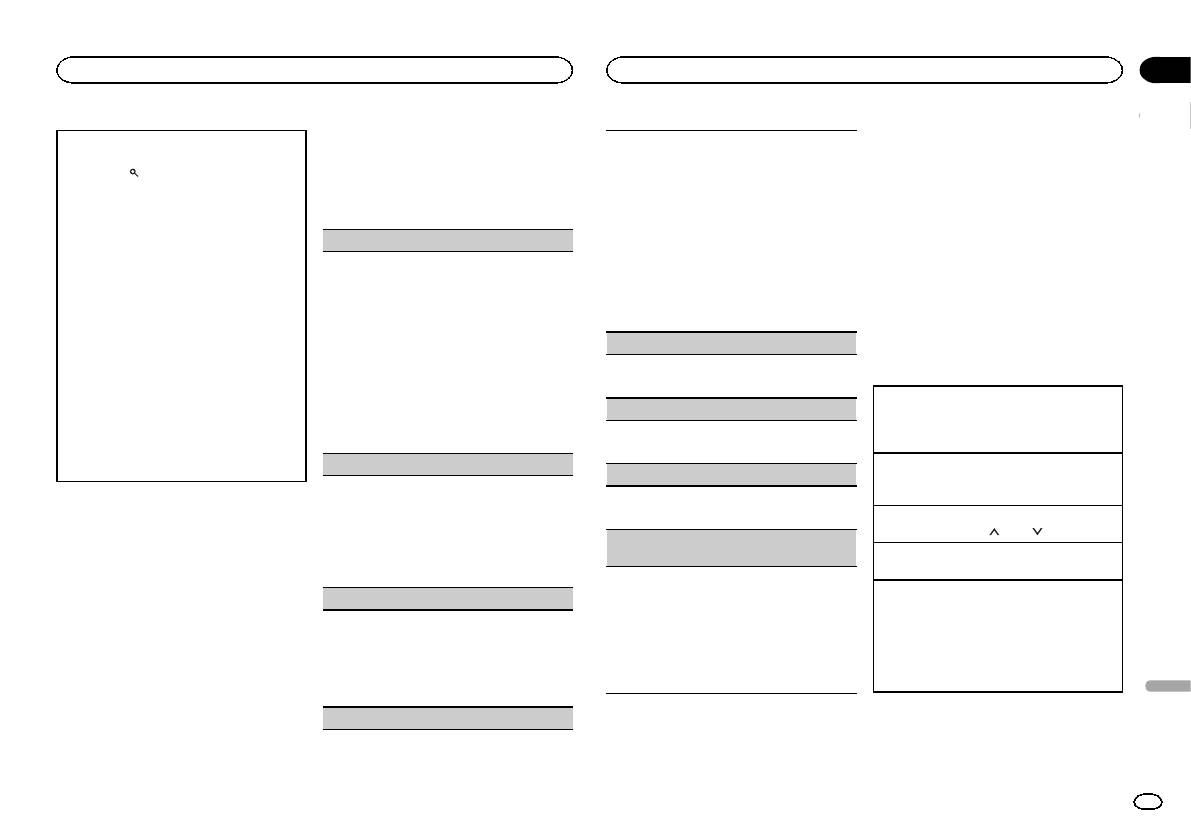
Раздел
Использование данного устройства
Использование данного устройства
02
3 Для выбора функции поворачивайте
Поиск станции RDS с помощью информации
Настройка с местным поиском позволяет Вам
Запоминающее устройство
M.C.
PTY
настраиваться только на радиостанции с до-
USB
Следующие выбранные функции можно на-
1 Нажмите
(список).
статочно мощными сигналами для качествен-
страивать.
2 Кнопкой M.C. выберите тип программы.
ного приема.
Подключение по протоколу MTP
# В диапазонах MW/LW можно выбрать только
NEWS/INFO—POPULAR—CLASSICS—OT-
1 Нажмите M.C. для выбора нужной настрой-
Устройства Android, поддерживающие прото-
BSM, LOCAL и SEEK.
HERS
ки.
кол MTP (с операционной системой Android
3 Нажмите M.C., чтобы начать поиск.
FM: OFF—LV1—LV2—LV3—LV4
OS 4.0 или выше), можно подключить по про-
FM SETTING (настройки качества звука FM)
Устройство начинает поиск радиостанций,
MW/LW: OFF—LV1—LV2
токолу MTP как USB-устройство. Для под-
передающих данный тип программ. При
Уровень качества звука можно установить в
Настройка самого высокого уровня позво-
ключения используйте кабель, входящий в
обнаружении радиостанции на дисплее
соответствии с условиями приема сигнала в
ляет осуществлять прием только станций с
комплект поставки устройства Android.
будет показано название данной програм-
FM-диапазоне.
самым сильным сигналом, а уменьшение
мы.
уровня настройки позволяет принимать
Примечания
1 Для отображения установочного меню на-
! Для отмены поиска нажмите M.C. еще
жмите M.C.
станции с более слабым сигналом.
! Эта функция не поддерживает MIXTRAX.
раз.
2 Поворачивайте M.C. для выбора настрой-
! Эта функция не поддерживает WAV .
TA (режим ожидания дорожных сводок)
! Программы некоторых радиостанций
ки.
могут отличаться от программ, указан-
! STANDARD – стандартная настройка.
Основные операции
1 Нажмите M.C., чтобы включить или выклю-
ных в передаваемом коде PTY.
! HI-FI – настройка с приоритетом высоко-
чить режим ожидания дорожных сводок.
! Если ни одна из станций не передает
го качества стереозвучания.
Воспроизведение композиций на запоминаю-
программы нужного типа, то на дисплее
! STABLE – настройка с приоритетом низ-
AF (поиск альтернативных частот)
щем устройстве USB
в течение примерно двух секунд будет
кого уровня помех монофонического
1 Подключите запоминающее устройство
показано NOT FOUND, и затем тюнер
звучания.
1 Нажмите M.C., чтобы включить или выклю-
USB с помощью USB-кабеля.
перейдет в режим приема станции, ско-
чить функцию AF.
BSM (запоминание лучших станций)
Остановка воспроизведения файлов на запо-
торой был начат поиск.
NEWS (прерывание для передачи новостей)
минающем устройстве USB
Функция BSM (запоминание лучших станций)
1 Отключите устройство USB.
позволяет автоматически сохранять в памяти
1 Нажмите M.C., чтобы включить или выклю-
Список PTY
устройства шесть станций с самым мощным
чить функцию НОВОСТИ.
Выбор папки
Более подробную информацию о списке
сигналом в порядке убывания его мощности.
1 Нажмите кнопку 1/
или 2/ .
SEEK (настройка с помощью регулятора
PTY можно получить на веб-сайте:
1 Нажмите M.C., чтобы включить функцию
LEVER)
Выбор дорожки
http://www.pioneer.eu/eur/products/25/121/tech/
BSM.
1 Вращайте LEVER.
CarAudio/PTY.html
Для отмены режима нажмите M.C. еще раз.
Регулятору LEVER можно присвоить выбран-
ную функцию.
Ускоренная перемотка вперед или назад
REGIONAL (региональный)
Настройка функций
Выберите MAN (ручная настройка) для ручной
1 Поверните вправо или влево LEVER и удер-
При использовании функции AF функция ре-
настройки или PCH (заранее настроенные ра-
живайте.
1 Нажмите M.C., чтобы открыть главное
гиональных программ ограничивает выбор
диостанции) для переключения между заранее
! При воспроизведении сжатых аудиофай-
меню.
станциями, транслирующими региональные
настроенными радиостанциями.
лов звук не воспроизводится, если включе-
программы.
1 Нажмите кнопку M.C., чтобы выбрать MAN
на ускоренная перемотка вперед или
2 Поворачивайте M.C. для прокрутки
1 Нажмите M.C., чтобы включить или выклю-
или PCH.
назад.
пунктов меню; нажмите, чтобы выбрать
чить функцию региональных программ.
Русский
FUNCTION.
LOCAL (настройка с местным поиском)
Ru
141
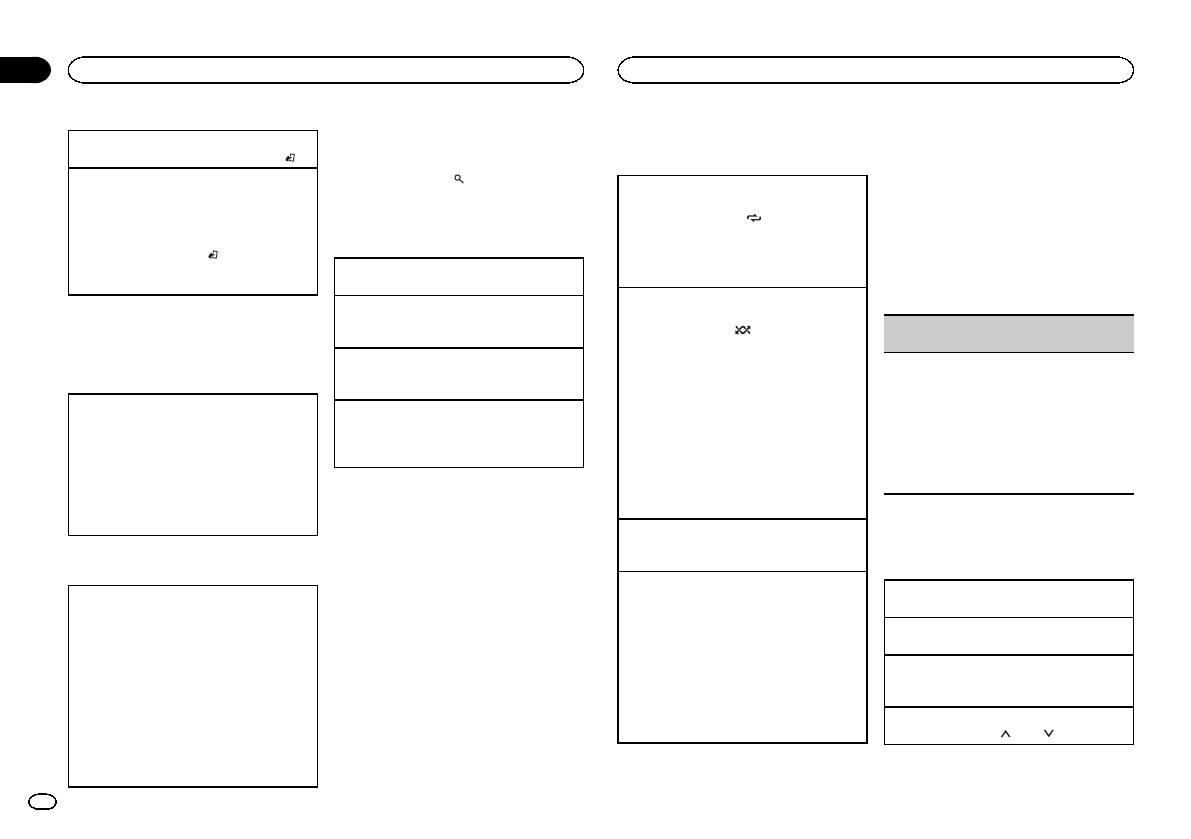
Раздел
02
Использование данного устройства
Использование данного устройства
Возврат к корневой папке
Выбор и воспроизведение
Функции с использованием
Настройка функций
1 Нажмите и удерживайте кнопку BAND/
.
фалов/дорожек из списка
специальных кнопок
1 Нажмите M.C., чтобы открыть главное
Переключение между запоминающими ус-
1 Нажмите кнопку
, чтобы отобразить
меню.
Выбор диапазона повторного воспроизведе-
тройствами
список названий файлов/дорожек.
ния
При наличии нескольких запоминающих ус-
2 Поворачивайте M.C. для прокрутки
1 Нажимайте кнопку 6/
для выбора из сле-
тройств USB Mass Storage воспроизведение
2 С помощью M.C. выберите нужное
пунктов меню; нажмите, чтобы выбрать
дующих функций:
можно переключать между ними.
имя файла (или папки).
FUNCTION.
! ALL – Повтор всех файлов
1 Нажмите кнопку BAND/
.
Выбранные функции, которые можно на-
! ONE – Повтор текущего файла
! Возможно переключение между 32 различ-
Выбор файла или папки
страивать, перечислены ниже.
! FLD – Повтор текущей папки
ными запоминающими устройствами.
1 Поворачивайте M.C.
! Функция S.RTRV недоступна, если включе-
Воспроизведение дорожек в произвольной по-
на функция MIXTRAX.
Примечание
Воспроизведение
следовательности
Если запоминающее устройство USB не ис-
1 Выберите файл или дорожку и нажмите M.
1 Нажмите кнопку 5/
, чтобы включить или
S.RTRV (sound retriever, технология преобраз-
пользуется, отключите его.
C.
выключить функцию воспроизведения в
ования звука)
Просмотр списка названий файлов (папок) в
произвольной последовательности.
Автоматически улучшает качество звука сжа-
Функции кнопки MIXTRAX
выбранной папке
Данная функция позволяет воспроизводить
тых аудиофайлов и восстанавливает полноту
1 Выберите папку и нажмите M.C.
дорожки в произвольной последовательно-
звучания.
Выключение и включение функции MIXTRAX
сти в пределах выбранного диапазона по-
Воспроизведение композиции из выбранной
1 Нажмите M.C. для выбора нужной настрой-
Эта функция не работает, если выбрано USB
вторного воспроизведения.
папки
ки.
MTP.
! Для переключения на следующую дорожку
1 Выберите папку, затем нажмите и удержи-
Подробную информацию см. в
Улучшение
1 Нажмите MIX, чтобы включить или выклю-
во время воспроизведения в произвольной
вайте M.C.
качества звука сжатых аудиофайлов и вос-
чить функцию MIXTRAX.
последовательности поверните LEVER
становление полноты звучания (технология
! Подробнее о MIXTRAX см. в разделе
Ин-
вправо. При повороте LEVER влево вос-
преобразования звука)
на стр. 142.
формация о MIXTRAX
на стр. 152.
произведение текущей дорожки начинает-
! Когда используется MIXTRAX, функция
ся с начала.
sound retriever отключена.
Приостановка воспроизведения
iPod
1 Нажмите кнопку 4/f, чтобы включить
Переключение дисплея
паузу или возобновить воспроизведение.
Основные операции
Улучшение качества звука сжатых аудиофай-
Выбор текстовой информации
Воспроизведение музыки на iPod
лов и восстановление полноты звучания (тех-
1 Нажимайте DISP для выбора из следующих
1 Подключите iPod к кабелю USB.
нология преобразования звука)
функций:
1 Нажимайте кнопку 3/S.Rtrv для выбора из
Выбор композиции (раздела)
MP3/WMA/WAV
следующих функций:
1 Вращайте LEVER.
! TRACK INFO (название дорожки/имя ис-
1—2—OFF (выкл)
полнителя/название альбома)
Ускоренная перемотка вперед или назад
Настройка 1 эффективна для файлов с
! FILE INFO (название папки/название
1 Поверните вправо или влево LEVER и удер-
низкой степенью сжатия, а настройка 2 –
файла)
живайте.
для файлов с высокой степенью сжатия.
! ELAPSED TIME (номер дорожки и время
! Эта клавиша неактивна, если включена
Выбор альбома
воспроизведения)
функция MIXTRAX.
1 Нажмите кнопку 1/
или 2/ .
! CLOCK (название источника сигнала и
часы)
! SPEANA (анализатор спектра)
142
Ru
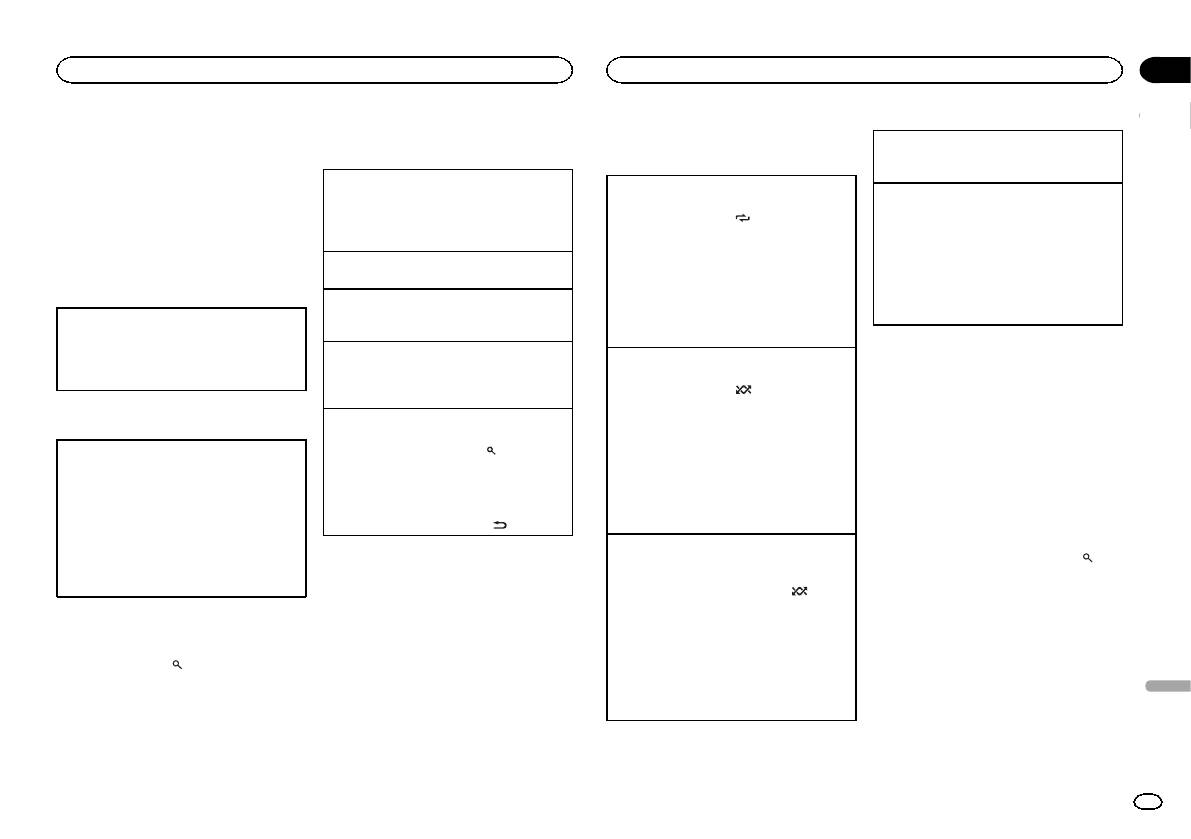
Раздел
Использование данного устройства
Использование данного устройства
02
Примечания
2 С помощью M.C. выберите категорию/
Функции с использованием
Приостановка воспроизведения
! iPod можно включить или выключить,
композицию.
специальных кнопок
1 Нажмите кнопку 4/f, чтобы включить
если выбран режим управления
паузу или возобновить воспроизведение.
CONTROL AUDIO.
Выбор названия композиции или категории
Выбор диапазона повторного воспроизведе-
! Перед подключением iPod к данному ус-
1 Поворачивайте M.C.
Улучшение качества звука сжатых аудиофай-
ния
тройству отсоедините от него наушники.
Плейлисты—исполнители—альбомы—-
лов и восстановление полноты звучания (тех-
1 Нажимайте кнопку 6/
для выбора из сле-
! Выключение iPod происходит примерно
композиции—подкасты—жанры—компози-
нология преобразования звука)
дующих функций:
через две минуты после выключения за-
торы—аудиокниги
1 Нажимайте кнопку 3/S.Rtrv для выбора из
! ONE – повтор текущей композиции
жигания.
следующих функций:
Воспроизведение
! ALL – повтор всех композиций в вы-
1—2—OFF (выкл)
1 Выберите композицию и нажмите M.C.
бранном списке
Функции кнопки MIXTRAX
Настройка 1 эффективна для файлов с
! Если выбран режим управления CONTROL
Просмотр списка композиций в выбранной ка-
низкой степенью сжатия, а настройка 2 –
iPod, диапазон повторного воспроизведе-
тегории
для файлов с высокой степенью сжатия.
Выключение и включение функции MIXTRAX
ния будет аналогичным установленному
1 Нажмите MIX, чтобы включить или выклю-
1 Выберите категорию и нажмите M.C.
для подключенного iPod.
чить функцию MIXTRAX.
Воспроизведение композиции в выбранной ка-
Выбор диапазона воспроизведения в произ-
Воспроизведение композиций в
! Подробнее о MIXTRAX см. в разделе
Ин-
тегории
вольной последовательности (“перемешать”)
жанре воспроизводимой в
формация о MIXTRAX
на стр. 152.
1 Выберите категорию, затем нажмите и
1 Нажимайте кнопку 5/
для выбора из
данный момент композиции
удерживайте M.C.
следующих функций:
Можно воспроизводить композиции из сле-
Переключение дисплея
Поиск в списке по алфавиту
! SNG – воспроизведение композиций из
дующих списков.
1 Когда список выбранной категории отобра-
выбранного списка в произвольной по-
• Список альбомов артиста, композиция ко-
Выбор текстовой информации
зится на дисплее, нажмите
, чтобы вклю-
следовательности.
торого воспроизводится в данный момент
1 Нажимайте DISP для выбора из следующих
чить режим поиска по алфавиту.
! ALB – воспроизведение по порядку ком-
• Список композиций, относящихся к вос-
функций:
2 Для выбора буквы поворачивайте M.C.
позиций из альбома, выбранного слу-
производимому в данный момент альбому
! TRACK INFO (название дорожки/имя ис-
3 Нажмите M.C. для отображения списка по
чайным образом.
• Список альбомов, относящихся к воспроиз-
полнителя/название альбома)
алфавиту.
! OFF – отмена воспроизведения в произ-
водимому в данный момент музыкальному
! ELAPSED TIME (номер дорожки и время
! Для отмены поиска нажмите
/DIMMER.
вольной последовательности.
жанру
воспроизведения)
Воспроизведение всех композиций в произ-
! CLOCK (название источника сигнала и
Примечания
вольной последовательности (“перемешать
1 Нажмите и удерживайте кнопку
для
часы)
! Можно воспроизводить списки воспроиз-
все”)
переключения в режим воспроизведения
! SPEANA (анализатор спектра)
ведения, созданные с помощью приложе-
1 Нажмите и удерживайте кнопку
/5,
по категории.
ния для компьютера (MusicSphere).
чтобы включить функцию “перемешать
Приложение можно скачать на нашем
все”.
2 Для изменения режима вращайте M.C.,
Поиск композиции
сайте.
! Чтобы отключить функцию “перемешать
для выбора – нажмите.
1 Для перехода к главному меню поиска
! Списки воспроизведения, созданные с по-
все”, выберите OFF в меню перемешива-
! ARTIST – Воспроизведение альбома арти-
по списку нажмите
.
мощью приложения (MusicSphere), будут
ния. Подробнее см. в разделе
Выбор диа-
ста, композиция которого воспроизводит-
отображаться в сокращенном виде.
пазона воспроизведения в произвольной
ся в данный момент.
последовательности (“перемешать”)
на
! ALBUM – Воспроизведение композиции
Русский
стр. 143.
из альбома, который воспроизводится в
данный момент.
! GENRE – Воспроизведение альбома в
жанре, который воспроизводится в дан-
ный момент.
Ru
143
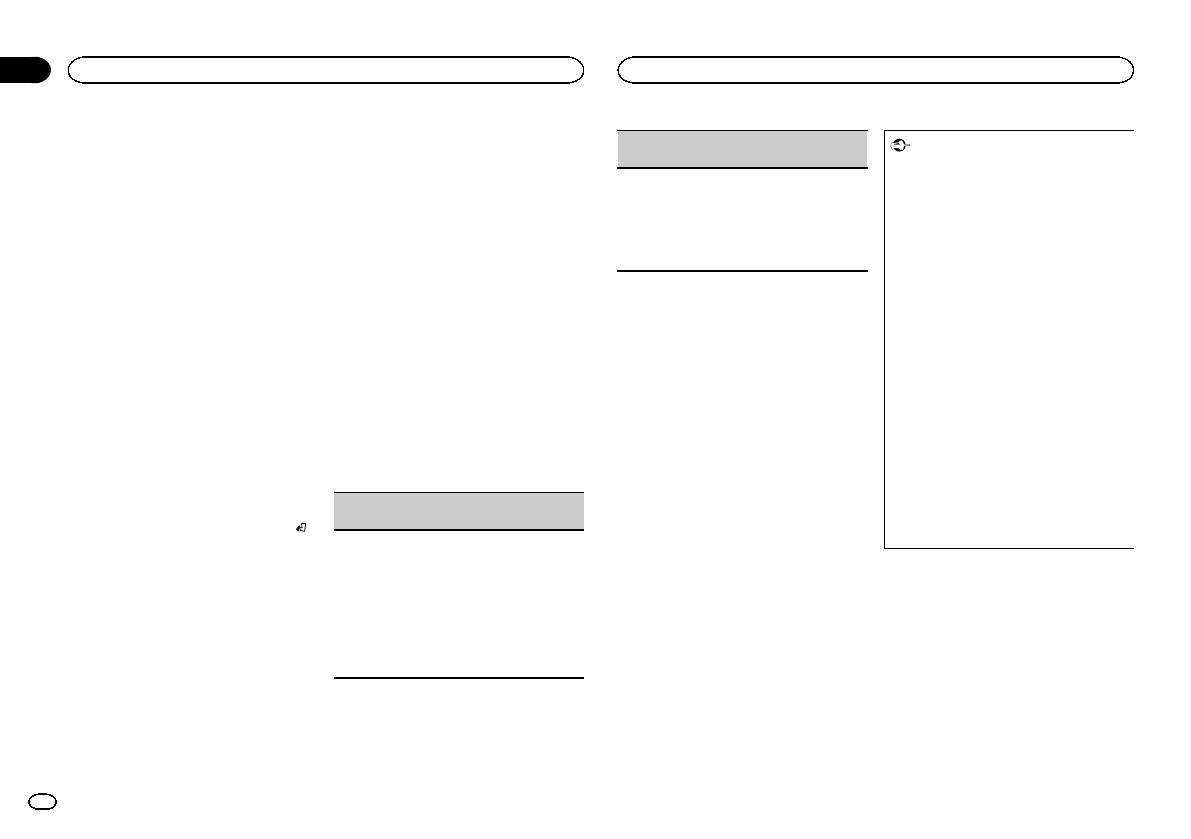
Раздел
02
Использование данного устройства
Использование данного устройства
Выбранная композиция или альбом будет
— Пауза
S.RTRV (sound retriever, технология преобраз-
Важно
воспроизводиться после окончания вос-
— Ускоренная перемотка вперед/назад
ования звука)
произведения текущей композиции.
— Выбор композиции (раздела)
Использование приложений сторонних
! Громкость можно регулировать только с
разработчиков может включать в себя или
Примечания
1 Нажмите M.C. для выбора нужной настрой-
основного устройства.
требовать предоставления личных данных
! Возможна отмена воспроизведения вы-
ки.
(создание профиля пользователя или дру-
бранной композиции/альбома, если вы
Подробную информацию см. в
Улучшение
Настройка функций
гие способы), а для некоторых приложе-
используете любые другие функции,
качества звука сжатых аудиофайлов и вос-
ний - предоставления данных о
кроме поиска по категории (например, пе-
1 Нажмите M.C., чтобы открыть главное
становление полноты звучания (технология
местонахождении.
ремотка вперед или назад).
меню.
преобразования звука)
на стр. 143.
ВСЕ ПРИЛОЖЕНИЯ СТОРОННИХ РАЗРА-
! В зависимости от того, какая композиция
БОТЧИКОВ НАХОДЯТСЯ В СФЕРЕ ОТ-
выбрана, конец текущей композиции и на-
2 Поворачивайте M.C. для прокрутки
ВЕТСТВЕННОСТИ ЭТИХ
чало выбранной композиции/альбома
пунктов меню; нажмите, чтобы выбрать
Использование приложений
РАЗРАБОТЧИКОВ, ЧТО БЕЗ ОГРАНИЧЕ-
могут быть обрезаны.
FUNCTION.
на подсоединенном устройстве
НИЙ ВКЛЮЧАЕТ В СЕБЯ СБОР И БЕЗ-
ОПАСНОСТЬ ПОЛЬЗОВАТЕЛЬСКИХ
Использование функций iPod
3 Для выбора функции поворачивайте
Это устройство можно использовать для по-
ДАННЫХ И ОБРАЩЕНИЕ С ЧАСТНОЙ
M.C.
токового воспроизведения и управления
данного устройства на вашем iPod
ИНФОРМАЦИЕЙ. ПРИ ИСПОЛЬЗОВАНИИ
Следующие выбранные функции можно на-
композициями на iPhone или смартфоне с
ПРИЛОЖЕНИЙ СТОРОННИХ РАЗРАБОТ-
Управление функциями iPod данного устрой-
страивать.
помощью приложений или только для пото-
ЧИКОВ ВЫ СОГЛАШАЕТЕСЬ С УСЛО-
ства может производиться с подключенного
! Функция AUDIO BOOK недоступна, если в
кового воспроизведения.
ВИЯМИ ПРЕДОСТАВЛЕНИЯ СЕРВИСА И
iPod.
качестве режима воспроизведения выбра-
ПОЛИТИКОЙ КОНФИДЕНЦИАЛЬНОСТИ
Режим CONTROL iPod несовместим со сле-
но CONTROL iPod. Подробнее см. в разде-
РАЗРАБОТЧИКОВ. ЕСЛИ ВЫ НЕ СОГЛАС-
дующими моделями iPod:
ле
Использование функций iPod данного
НЫ С УСЛОВИЯМИ ИЛИ ПОЛИТИКОЙ
! iPod nano 1-го поколения
устройства на вашем iPod
на стр. 144.
РАЗРАБОТЧИКА ИЛИ НЕ ЖЕЛАЕТЕ
! iPod с поддержкой видео
ПРЕДОСТАВЛЯТЬ ДАННЫЕ О СВОЕМ
AUDIO BOOK (скорость воспроизведения ау-
МЕСТОНАХОЖДЕНИИ, КОГДА ЭТО ТРЕ-
% Переключение между режимами упра-
диокниги)
БУЕТСЯ, НЕ ИСПОЛЬЗУЙТЕ ТАКОЕ ПРИ-
вления производится нажатием BAND/
.
ЛОЖЕНИЕ.
! CONTROL iPod – управление функциями
1 Для отображения установочного меню на-
iPod данного устройства может произво-
жмите M.C.
диться с подключенного iPod.
2 Поворачивайте M.C., чтобы выбрать нуж-
Сведения о совместимости
! CONTROL AUDIO – управление функция-
ную настройку.
подключаемых устройств
ми iPod данного устройства может произ-
! FASTER – Ускоренное воспроизведение
водиться с помощью органов управления
Ниже приводится подробная информация о
! NORMAL – Воспроизведение с обычной
данного устройства.
разъемах, необходимых для использования
скоростью
приложений с iPhone или смартфонов на
Примечания
! SLOWER – Замедленное воспроизведе-
этом устройстве.
ние
! При переключении на режим управления
CONTROL iPod воспроизведение компози-
Для пользователей iPhone
ции приостанавливается. Чтобы возобно-
! Данная функция поддерживается iPhone
вить воспроизведение, используйте iPod.
и iPod touch.
! Следующими функциями можно упра-
! На устройстве установлена iOS 5.0 или
влять с данного устройства, даже если
более поздней версии.
выбран режим управления
CONTROL iPod.
144
Ru
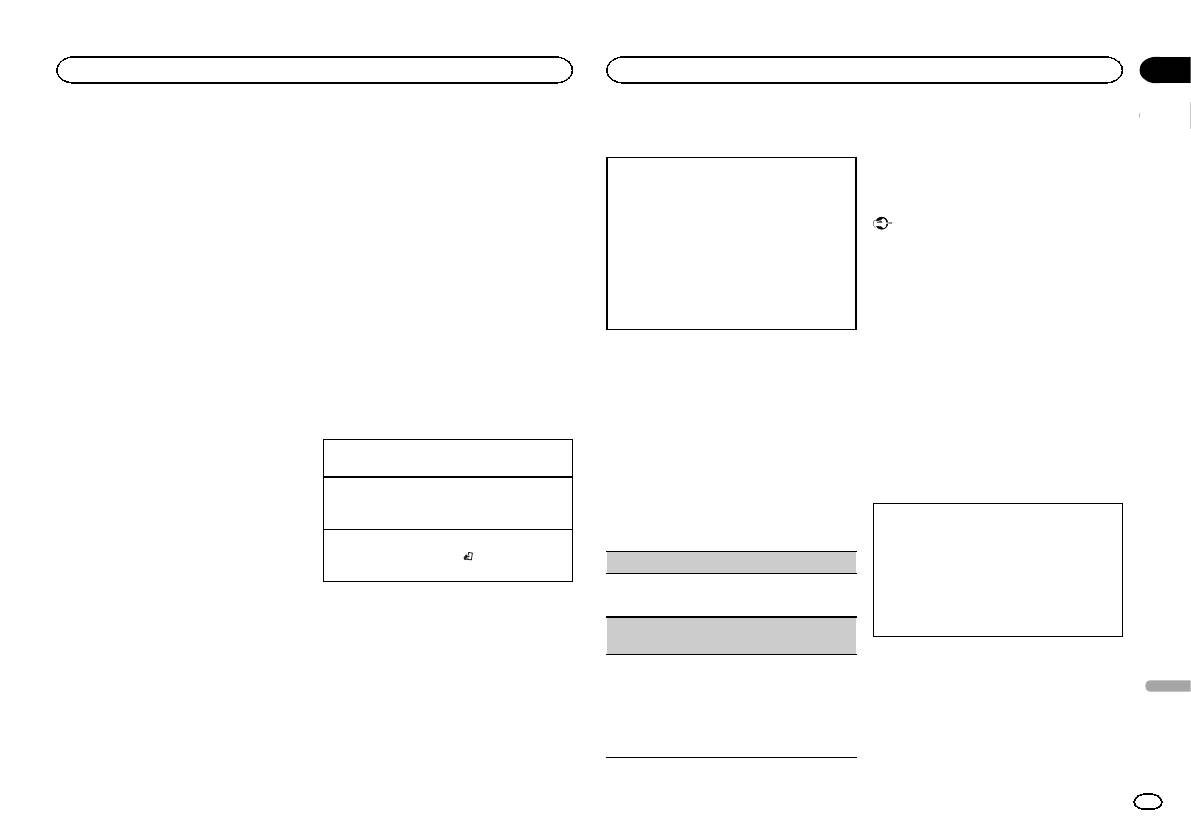
Раздел
Использование данного устройства
Использование данного устройства
02
Для пользователей смартфонов
Порядок запуска для
Переключение дисплея
Использование беспроводной
! На устройстве установлена ОС Android
пользователей смартфонов
технологии Bluetooth
2.3 или выше.
Выбор текстовой информации
! Устройство поддерживает Bluetooth SPP
1 Подключите смартфон к данному ус-
1 Нажимайте DISP для выбора из следующих
Использование телефона с
(Serial Port Profile) и A2DP (Advanced
тройству по Bluetooth. Подробнее см. в
функций:
поддержкой Bluetooth
Audio Distribution Profile).
разделе
Использование меню соедине-
! TRACK INFO (название дорожки/имя ис-
Устройство подключено к данному ус-
ния
на стр. 146.
Важно
полнителя/название альбома)
тройству по Bluetooth.
! APP NAME (название приложения)
! Если оставить устройство в режиме ожи-
! Совместимость со всеми устройствами
2 Выберите BLUETOOTH в меню
! ELAPSED TIME (время воспроизведе-
дания подключения телефона по
Android не гарантируется.
APP CONN. SET. Подробнее см. в разделе
ния)
Bluetooth, когда двигатель не работает, ак-
Подробнее о совместимости с устрой-
APP CONN. SET (настройка режима под-
! CLOCK (название источника сигнала и
кумулятор может разрядиться.
ствами Android см. информацию на
ключения APP)
на стр. 151.
часы)
! Функции могут отличаться в зависимости
нашем сайте.
! SPEANA (анализатор спектра)
от модели сотового телефона.
3 Переключите источник сигнала на
! Во время вождения запрещено использо-
Примечания
APP.
вание расширенных функций, требующих
! Список совместимых приложений для
Настройка функций
повышенного внимания, таких, как набор
iPhone или смартфонов см. на нашем
4 Запустите приложение на смартфоне
номеров с экрана, использование теле-
сайте.
1 Нажмите M.C., чтобы открыть главное
и включите воспроизведение.
фонного справочника и т.д. Прежде чем
! Компания Pioneer не несет ответственно-
меню.
использовать расширенные функции,
сти за любые проблемы, связанные с не-
Основные операции
обязательно остановите автомобиль в
корректными или поврежденными
2 Поворачивайте M.C. для прокрутки
безопасном месте и задействуйте стоя-
данными приложений.
пунктов меню; нажмите, чтобы выбрать
Выбор дорожки
ночный тормоз.
! За содержимое и функциональность под-
FUNCTION.
1 Вращайте LEVER.
держиваемых приложений несут ответ-
ственность разработчики приложений.
Ускоренная перемотка вперед или назад
3 Для выбора функции поворачивайте
Настройки для громкой связи
1 Поверните вправо или влево LEVER и удер-
M.C.
живайте.
Следующие выбранные функции можно на-
Порядок запуска для
1 Подключение
страивать.
пользователей iPhone
Приостановка воспроизведения
Используйте меню соединения телефона
1 Нажмите кнопку BAND/
, чтобы включить
Bluetooth. См. раздел
Использование меню
1 Подключите iPhone к кабелю USB.
PAUSE (пауза)
паузу или возобновить воспроизведение.
соединения
на стр. 146.
2 Настройка функций
2 Выберите WIRED в меню
1 Нажмите M.C., чтобы включить паузу или
Используйте меню функций телефона
APP CONN. SET. Подробнее см. в разделе
возобновить воспроизведение.
Bluetooth. См. раздел
Использование меню
APP CONN. SET (настройка режима под-
S.RTRV (sound retriever, технология преобраз-
телефона
на стр. 147.
ключения APP)
на стр. 151.
ования звука)
3 Переключите источник сигнала на
1 Нажмите M.C. для выбора нужной настрой-
APP.
ки.
Русский
1—2—OFF (выкл.)
4 Запустите приложение на iPhone и
Настройка 1 эффективна для файлов с
включите воспроизведение.
низкой степенью сжатия, а настройка 2 –
для файлов с высокой степенью сжатия.
Ru
145
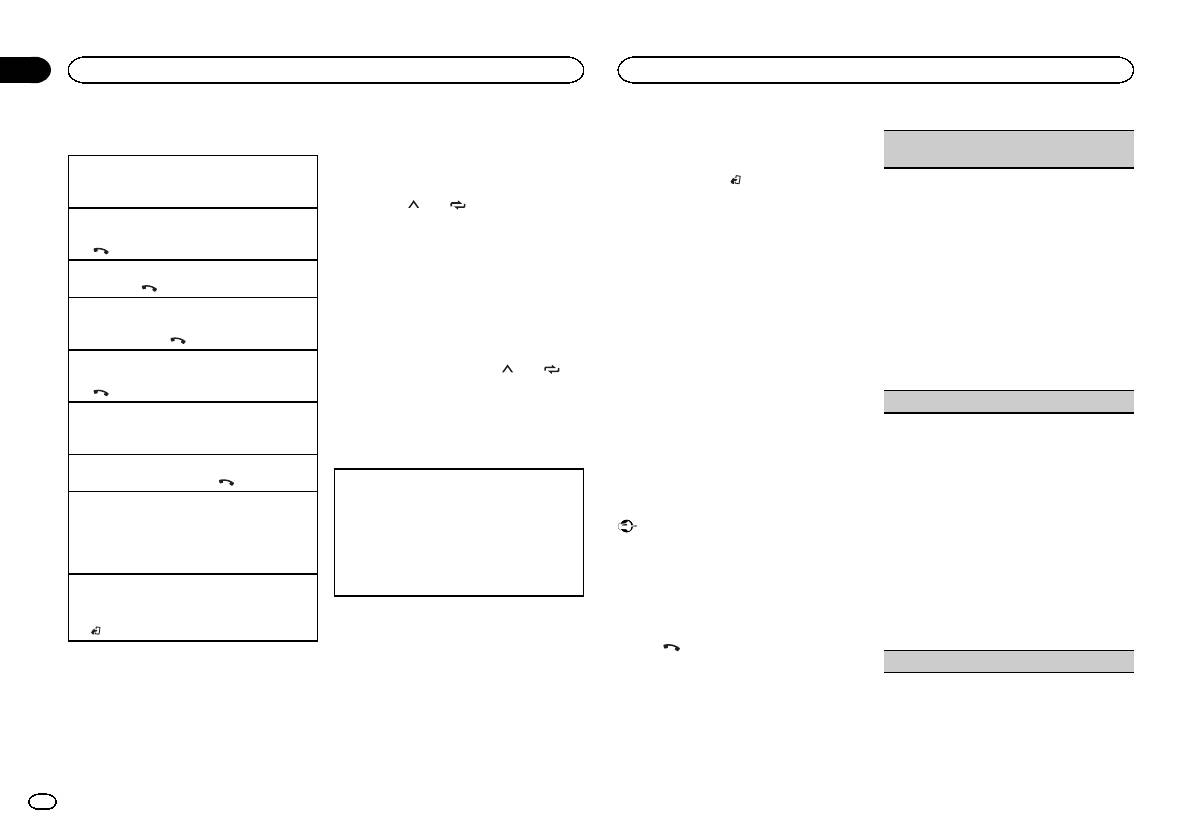
Раздел
02
Использование данного устройства
Использование данного устройства
Основные операции
Сохранение и вызов телефонных
2 Нажмите M.C. и произнесите голосо-
DEVICELIST (подключение и отключение сото-
номеров
вую команду в микрофон.
вого телефона из списка устройств)
Выполнение вызовов
Чтобы выйти из режима голосового управле-
1 Сохранение: нажмите и удерживайте
1 См. раздел
Использование меню телефона
ния, нажмите BAND/
.
одну из кнопок предварительной на-
1 Для отображения установочного меню на-
на стр. 147.
стройки (с 1/
по 6/ ).
Примечания
жмите M.C.
Ответ на входящий вызов
Указанные ниже функции можно использо-
! Подробнее о функциях голосового упра-
2 Поверните M.C. для выбора названия ус-
1 При получении входящего вызова нажмите
вать для сохранения в памяти телефонных
вления см. в руководстве к iPhone.
тройства, которое Вы хотите подключить/
.
номеров. Подробнее см. в разделе
Исполь-
! Чтобы голосовые команды хорошо рас-
отключить.
зование меню телефона
на стр. 147.
познавались, необходимо создать для
! Для переключения между адресом и на-
Завершение вызова
! MISSED (список пропущенных вызовов)
этого подходящие условия.
званием устройства Bluetooth нажмите
1 Нажмите
.
! DIALLED (список исходящих вызовов)
! Учитывайте, что ветер, дующий в окна ав-
и удерживайте M.C.
Отклонение входящего вызова
! RECEIVED (список входящих вызовов)
томобиля и шум снаружи могут создавать
3 Нажмите M.C., чтобы подключить/отклю-
1 При получении входящего вызова нажмите
! PHONE BOOK (телефонный справочник)
помехи для распознавания голосовых ко-
чить выбранное устройство.
и удерживайте
.
манд.
Когда соединение установлено, рядом с на-
2 Вызов: нажмите одну из кнопок пред-
! Для создания оптимальных условий ми-
званием устройства отображается *.
Ответ на ожидающий вызов
варительной настройки (с 1/
по 6/ ).
крофон должен находиться непосред-
! Если в списке не выбрано ни одного ус-
1 При получении входящего вызова нажмите
ственно перед водителем на нужном
тройства, эта функция недоступна.
.
3 Нажмите M.C., чтобы выполнить
расстоянии.
DEL DEVICE (удаление устройства из списка)
Переключение между абонентами, находящи-
вызов.
! Если произнести команду слишком бы-
мися в режиме ожидания
стро после включения функции, система
1 Для отображения установочного меню на-
1 Нажмите M.C.
Переключение дисплея
может не распознать ее.
жмите M.C.
! Говорите медленно, членораздельно и
2 Поверните M.C. для выбора названия ус-
Отмена ожидающего вызова
ясно.
тройства, которое нужно удалить.
1 Нажмите и удерживайте
.
Выбор текстовой информации
! Для переключения между адресом и на-
Во время звонка можно изменять информа-
Регулировка уровня громкости для собеседни-
цию на дисплее.
Использование меню соединения
званием устройства Bluetooth нажмите
ка
Важно
и удерживайте M.C.
1 Нажимайте DISP для выбора из следующих
1 Во время разговора поверните LEVER.
3 Нажмите M.C., чтобы отобразить DELETE
функций:
Если одновременно подключены несколько
! Данная функция недоступна в режиме за-
YES.
! Продолжительность звонка
устройств Bluetooth (например, телефон и
крытой связи.
4 Для удаления информации об устройстве
! Имя абонента
аудиоплеер), подключенные устройства
из списка нажмите M.C.
Включение и выключение режима закрытой
! Номер абонента
могут работать некорректно.
! Если в списке не выбрано ни одного ус-
связи
тройства, эта функция недоступна.
1 Во время разговора нажмите кнопку BAND/
1 Чтобы отобразить на экране меню
.
Использование функции голосового
! Во время выполнения этой операции не за-
соединения, нажмите и удерживайте
глушайте двигатель автомобиля.
управления
кнопку
.
Примечание
Эту функцию можно использовать на iPhone,
# Во время телефонного разговора эта опера-
ADD DEVICE (подключение нового устройства)
Если на сотовом телефоне установлен
оснащенном функцией голосового управле-
ция недоступна.
режим закрытой связи, функция громкой
ния и подключенном по Bluetooth.
связи может оказаться недоступной.
2 Для выбора функции поворачивайте
1 Нажмите и удерживайте M.C., чтобы
M.C.
переключиться в режим голосового упра-
Следующие выбранные функции можно на-
вления.
страивать.
146
Ru
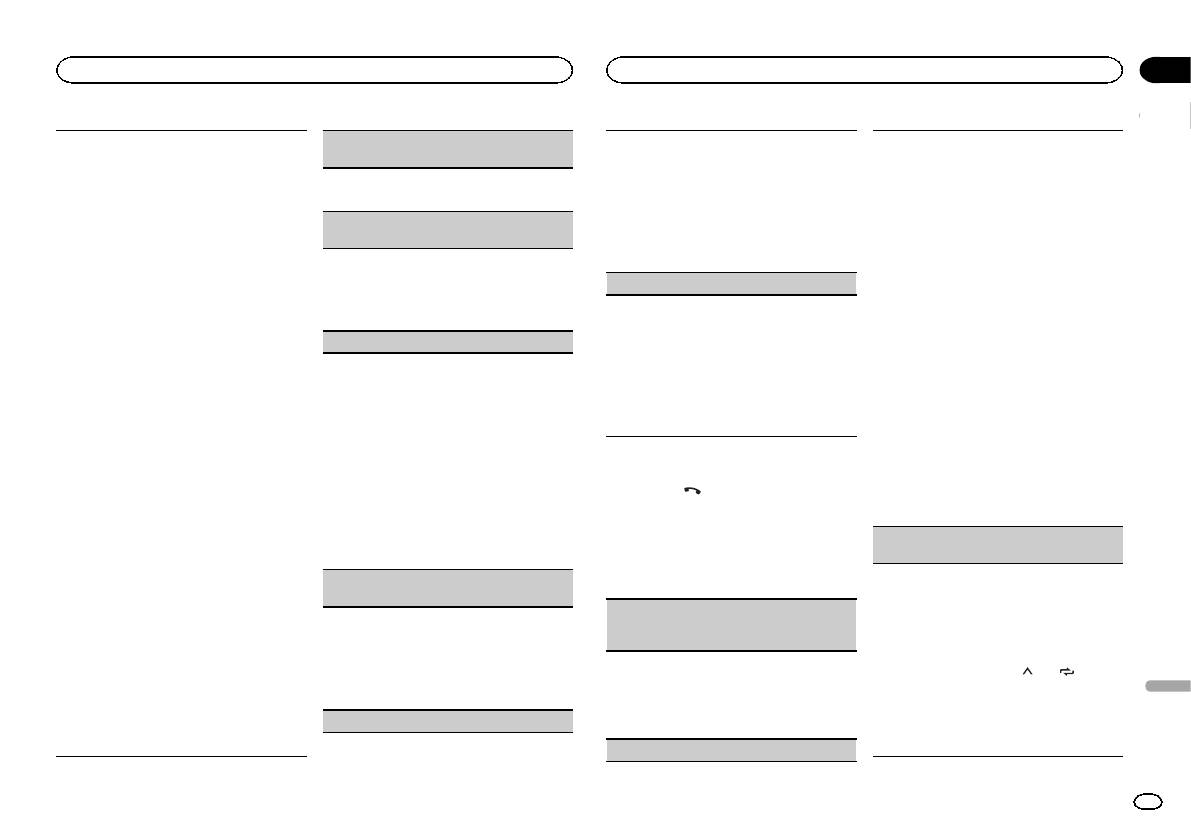
Раздел
Использование данного устройства
Использование данного устройства
02
A. CONN (автоматическое подключение к ус-
Когда включен этот режим, то при попытке ре-
Информация из телефонного справочника на
1 Нажмите M.C., чтобы начать поиск.
тройству Bluetooth)
гистрации, когда три устройства уже зареги-
Вашем телефоне обычно переносится автома-
! Для отмены нажмите M.C. во время по-
стрировано, устройство автоматически
тически, когда телефон подключен. Если этого
иска.
1 Нажмите M.C., чтобы включить или выклю-
откроет экран DEL DEVICE и предложит уда-
не произошло, перенесите данные с помощью
! Если это устройство не находит доступ-
чить режим автоматического подключения.
лить устройство. Подробнее см. в разделе
меню на Вашем телефоне. При использовании
ных сотовых телефонов, выводится со-
DEL DEVICE (удаление устройства из списка)
меню телефона режим видимости на данном
общение NOT FOUND.
VISIBLE (настройка режима видимости данного
на стр. 146.
устройстве должен быть включен. См.
VISIBLE
2 Для выбора устройства из списка повора-
устройства)
1 Нажмите M.C., чтобы включить или выклю-
(настройка режима видимости данного устрой-
чивайте M.C.
Режим видимости Bluetooth можно включить,
чить гостевой режим.
ства)
на стр. 147.
! Если нужное устройство не отображает-
чтобы другие устройства могли обнаружить
1 Нажмите M.C. для отображения SEARCH
ся, выберите RE-SEARCH.
A. PAIRING (автоматическая регистрация)
это устройство.
(списка по алфавиту).
! Для переключения между адресом и на-
1 Нажмите M.C., чтобы включить или выклю-
Если эта функция включена при наличии
2 Поверните M.C., чтобы выбрать первую
званием устройства Bluetooth нажмите
чить режим видимости.
iPhone, подключенного по USB, на дисплее ав-
букву нужного имени.
и удерживайте M.C.
томатически появится сообщение, предлагаю-
! Нажмите и удерживайте M.C. для выбо-
3 Нажмите M.C., чтобы подключить выбран-
PIN CODE (ввод PIN-кода)
щее зарегистрировать iPhone.
ра нужного типа символов.
ное устройство.
Чтобы подтвердить соединение Bluetooth, не-
1 Нажмите M.C., чтобы включить или выклю-
TOP (латинский алфавит)–ΟΛΑ (грече-
! Для завершения процедуры установки
обходимо ввести PIN-код на вашем устрой-
чить функцию автоматической регистра-
ский алфавит)–ВСЕ (кириллица)
соединения проверьте название устрой-
стве. Код по умолчанию - 0000, но с помощью
ции.
3 Нажмите M.C., чтобы отобразить список за-
ства (Pioneer BT Unit) и введите PIN-код
этой функции его можно изменить.
! В зависимости от используемой версии iOS
регистрированных имен.
на устройстве.
1 Для отображения установочного меню на-
эта функция может быть недоступна.
4 Поворачивайте M.C. для выбора нужного
! В качестве PIN-кода по умолчанию уста-
жмите M.C.
имени.
новлено 0000. Этот код можно изме-
2 Для выбора номера поверните M.C.
5 Нажмите M.C. для отображения списка те-
нить.
3 Для перемещения курсора на позицию сле-
Использование меню телефона
лефонных номеров.
! Шестизначное число может отображать-
дующего символа нажимайте M.C.
ся как на этом устройстве, так и на ус-
1 Нажмите
, чтобы отобразить меню
6 Поверните M.C. для выбора номера, с кото-
4 Введите PIN-код, а затем нажмите и удер-
рым Вы хотите установить соединение.
тройстве Bluetooth.
телефона.
живайте M.C.
7 Нажмите M.C., чтобы выполнить вызов.
Выберите да, если шестизначное число
! После ввода кода нажатием на M.C.
на этом устройстве и устройстве
2 Для выбора функции поворачивайте
PRESET 1-6 (предварительно заданные номе-
можно вернуться на экран ввода PIN-
Bluetooth совпадает.
M.C.
ра)
кода, где можно изменить PIN-код.
! На дисплее устройства появится 6-зна-
Следующие выбранные функции можно на-
чный номер. После того, как соедине-
DEV. INFO (отображение адреса Bluetooth-ус-
страивать.
1 Для отображения установочного меню на-
ние установится, номер исчезает.
тройства)
жмите M.C.
! Если соединение невозможно устано-
MISSED (список пропущенных вызовов)
2 Поверните M.C., чтобы выбрать нужный
вить с помощью этого устройства, уста-
1 Для отображения установочного меню на-
DIALLED (список исходящих вызовов)
номер.
новите соединение с внешнего
жмите M.C.
RECEIVED (список входящих вызовов)
3 Нажмите M.C., чтобы выполнить вызов.
устройства.
2 Поверните M.C., чтобы отобразить инфор-
! Можно также использовать кнопки предва-
! Если уже зарегистрировано три устрой-
мацию об устройстве.
1 Нажмите M.C. для отображения списка те-
рительной настройки с 1/
по 6/ , чтобы
ства, отобразится сообщение DEVICE-
Название устройства—Адрес Bluetooth-ус-
лефонных номеров.
вызвать предварительно сохраненный
Русский
FULL, и данная операция будет
тройства
2 Для выбора имени или телефонного номе-
номер.
невозможна. В этом случае необходимо
ра поворачивайте M.C.
Подробнее о сохранении телефонных но-
GUEST MODE (гостевой режим)
сначала удалить одно из зарегистриро-
3 Нажмите M.C., чтобы выполнить вызов.
меров см. в разделе
Сохранение и вызов
ванных устройств из памяти.
PHONE BOOK (телефонный справочник)
телефонных номеров
на стр. 146.
Ru
147
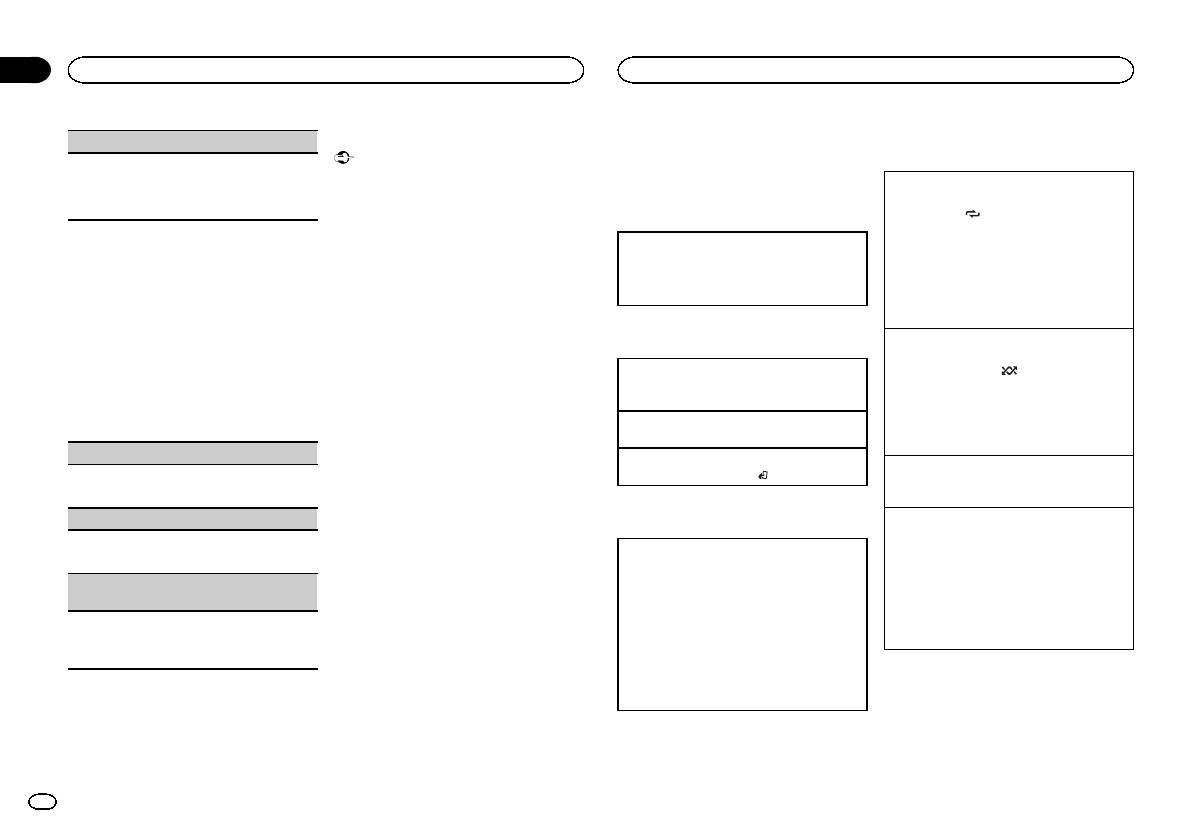
Раздел
02
Использование данного устройства
Использование данного устройства
Настройка Bluetooth аудио
Функции с использованием
PHONE FUNC (функции телефона)
Bluetooth-аудио
Важно
Прежде чем воспользоваться функцией
специальных кнопок
С помощью этого меню можно настроить функ-
Bluetooth аудио, необходимо настроить ус-
! В зависимости от модели Bluetooth-ауди-
ции A. ANSR, R.TONE и PB INVT. Подробнее см.
тройство для работы с аудиоплеером
оплеера, подключенного к данному ус-
Выбор диапазона повторного воспроизведе-
в разделе
Функции и их назначение
на стр.
Bluetooth. Необходимо соединить данное ус-
тройству, доступны различные операции,
ния
148.
тройство с аудиоплеером Bluetooth.
которые подразделяются на два уровня:
1 Нажмите 6/
, чтобы выбрать диапазон
— Профиль A2DP (Advanced Audio Distribu-
повторного воспроизведения (одна компо-
зиция или все).
Функции и их назначение
tion Profile): на аудиоплеере возможно
1 Подключение
только воспроизведение композиций.
! Для некоторых типов Bluetooth-аудиоплее-
Используйте меню соединения телефона
1 Выберите PHONE FUNC.
Подключение по A2DP можно использо-
ров эта функция может быть недоступна.
Bluetooth. См. раздел
Использование меню
См. раздел
PHONE FUNC (функции телефо-
вать только для источников сигнала APP
! Диапазон повторного воспроизведения за-
соединения
на стр. 146.
на)
на стр. 148.
(смартфон) и BT AUDIO.
висит от типа используемого Bluetooth-ау-
— Профиль AVRCP (Audio/Video Remote
диоплеера.
2 Нажмите M.C., чтобы отобразить меню
Control Profile): устройство позволяет вос-
Основные операции
Воспроизведение дорожек в произвольной по-
функций.
производить композиции, включать режим
следовательности
паузы, выбирать композиции и т.п.
Ускоренная перемотка вперед или назад
1 Нажмите кнопку 5/
, чтобы включить или
3 Для выбора функции поворачивайте
! Об использовании аудиоплеера Bluetooth
1 Поверните вправо или влево LEVER и удер-
выключить функцию воспроизведения в
M.C.
с данным устройством см. это руковод-
живайте.
произвольной последовательности.
Следующие выбранные функции можно на-
ство и руководство к аудиоплееру.
! Диапазон воспроизведения в произволь-
страивать.
! Поскольку сигнал с сотового телефона
Выбор дорожки
ной последовательности зависит от типа
может вызывать помехи, старайтесь не
1 Вращайте LEVER.
используемого Bluetooth-аудиоплеера.
A. ANSR (автоответчик)
пользоваться телефоном во время про-
Начало воспроизведения
слушивания музыки с Bluetooth-плеера.
Приостановка воспроизведения
1 Нажмите кнопку BAND/
.
1 Нажмите M.C., чтобы включить или выклю-
! Звук аудиоплеера Bluetooth будет приглу-
1 Нажмите кнопку 4/f, чтобы включить
чить автоответчик.
шен, если используется телефон.
паузу или возобновить воспроизведение.
R.TONE (выбор сигнала вызова)
! Во время использования Bluetooth-ауди-
Переключение дисплея
Улучшение качества звука сжатых аудиофай-
оплеера невозможно автоматически под-
лов и восстановление полноты звучания (тех-
1 Нажмите M.C., чтобы включить или выклю-
ключиться к Bluetooth-телефону.
Выбор текстовой информации
нология преобразования звука)
чить сигнал вызова.
! Если воспроизводилась какая-либо ком-
1 Нажимайте DISP для выбора из следующих
1 Нажимайте кнопку 3/S.Rtrv для выбора из
позиция, воспроизведение продолжается
функций:
следующих функций:
PB INVT (отображение имен в телефонном
даже при переключении с Bluetooth-ауди-
справочнике)
! DEVICE INFO (название устройства)
1—2—OFF (выкл)
оплеера на другой источник.
! TRACK INFO (название дорожки/имя ис-
Настройка 1 эффективна для файлов с
! В зависимости от типа аудиоплеера
1 Нажмите M.C., чтобы изменить порядок от-
полнителя/название альбома)
низкой степенью сжатия, а настройка 2 –
Bluetooth, подключенного к этому устрой-
ображения имен в телефонном справочни-
! ELAPSED TIME (номер дорожки и время
для файлов с высокой степенью сжатия.
ству, для некоторых функций может отсут-
ке.
воспроизведения)
ствовать возможность отображения
! CLOCK (название источника сигнала и
информации и элементов управления.
часы)
Настройка функций
! SPEANA (анализатор спектра)
1 Нажмите M.C., чтобы открыть главное
меню.
148
Ru
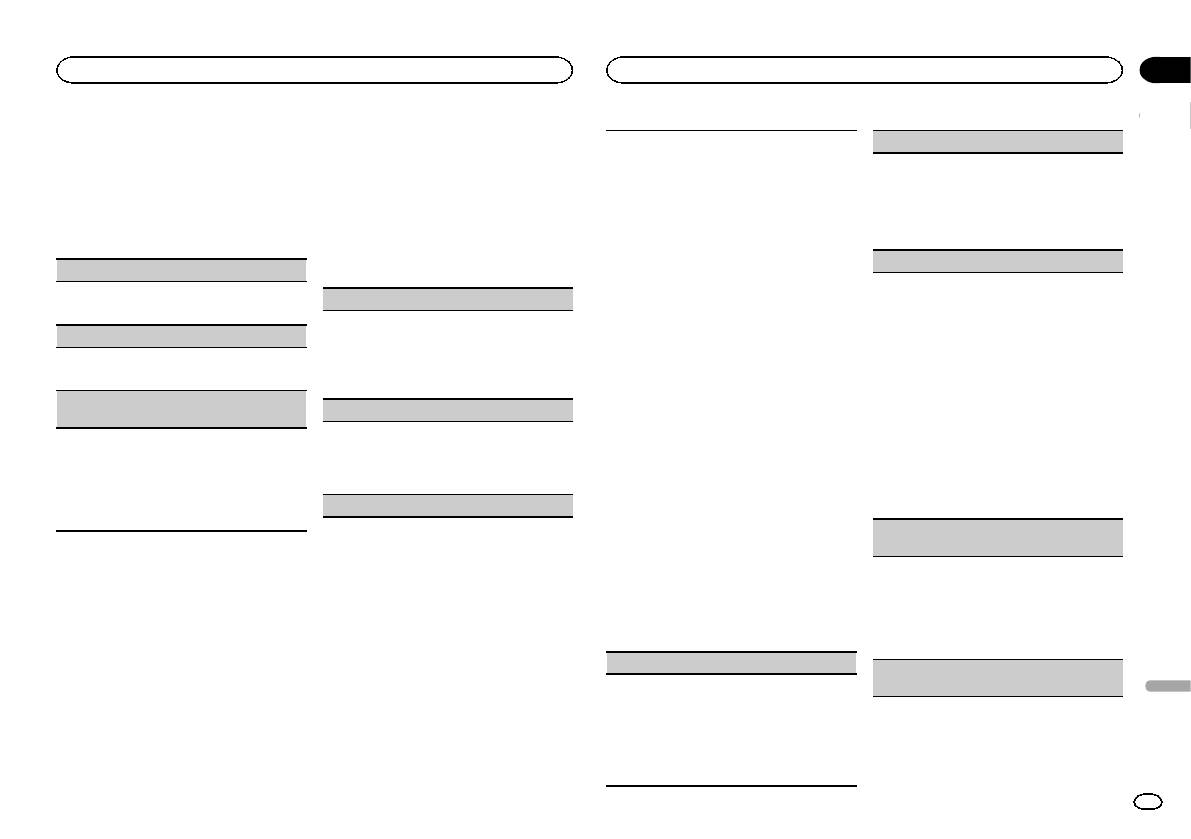
Раздел
Использование данного устройства
Использование данного устройства
02
2 Поворачивайте M.C. для прокрутки
! Функция FADER недоступна, если в режи-
SUB.W (включение/выключение сабвуфера)
пунктов меню; нажмите, чтобы выбрать
ме REAR-SP выбрано SW. Подробнее см. в
1 Для отображения установочного меню на-
FUNCTION.
разделе
REAR-SP (настройка выхода за-
жмите M.C.
Это устройство имеет выход канала сабвуфе-
днего канала)
на стр. 152.
2 Нажмите кнопку M.C., чтобы выбрать эква-
ра, который можно включать и выключать.
3 Для выбора функции поворачивайте
! Функция SUB.W CTRL недоступна, если в
лайзер.
1 Нажмите M.C. для выбора нужной настрой-
M.C.
режиме OFF выбрано SUB.W. Подробнее
POWERFUL—NATURAL—VOCAL—CU-
ки.
Следующие выбранные функции можно на-
см. в разделе
SUB.W (включение/выклю-
STOM1—CUSTOM2—FLAT—SUPER BASS
NOR (нормальная фаза)—REV (обратная
страивать.
чение сабвуфера)
на стр. 149.
Полосу и уровень эквалайзера можно отре-
фаза)—OFF (сабвуфер выключен)
! Функция SLA недоступна, если в качестве
гулировать, если выбрано CUSTOM1 или
SUB.W CTRL (настройка сабвуфер)
PLAY (воспроизведение)
источника сигнала выбрано FM.
CUSTOM2.
При выборе CUSTOM1 или CUSTOM2 вы-
На выходе сабвуфера будут воспроизводиться
1 Нажмите M.C., чтобы начать воспроизведе-
FADER (регулировка баланса)
полните действия, описанные ниже. При
только те частоты, которые ниже указанных ча-
ние.
выборе других настроек нажмите M.C.,
стот среза.
1 Для отображения установочного меню на-
чтобы вернуться к предыдущему дисплею.
1 Для отображения установочного меню на-
STOP (остановить)
жмите M.C.
! CUSTOM1 можно выбрать отдельно для
жмите M.C.
2 Нажмите M.C., чтобы отрегулировать ба-
каждого источника сигнала. Однако для
2 Нажимайте M.C. для выбора из следующих
1 Нажмите M.C., чтобы остановить воспроиз-
ланс передних и задних громкоговорите-
любых комбинаций, указанных ниже,
функций:
ведение.
лей.
автоматически устанавливаются одина-
Частота среза—Уровень выходного сигна-
S.RTRV (sound retriever, технология преобраз-
ковые настройки.
ла—Крутизна характеристики
BALANCE (регулировка баланса)
ования звука)
! USB, iPod и APP (iPhone)
Изменяемые значения будут мигать.
! BT AUDIO и APP (смартфон)
3 Поворачивайте M.C. для выбора настрой-
1 Для отображения установочного меню на-
1 Нажмите M.C. для выбора нужной настрой-
! CUSTOM2 - это общая настройка, ис-
ки.
жмите M.C.
ки.
пользуемая для всех источников сигна-
Частота среза: 50HZ—63HZ—80HZ—100HZ
2 Поворачивайте M.C., чтобы отрегулировать
Подробную информацию см. в
Улучшение
ла.
—125HZ—160HZ—200HZ
баланс левого/правого громкоговорителей.
качества звука сжатых аудиофайлов и вос-
3 Для отображения установочного меню на-
Уровень выходного сигнала: от –24 до +6
становление полноты звучания (технология
EQ SETTING (вызов настроек эквалайзера)
жмите M.C.
Крутизна характеристики: –12— –24
преобразования звука)
на стр. 148.
4 Нажимайте M.C. для выбора из следующих
BASS BOOST (усиление нижних звуковых ча-
функций:
стот)
Полоса эквалайзера—Уровень эквалайзе-
Регулировки параметров звука
ра
1 Для отображения установочного меню на-
5 Поворачивайте M.C. для выбора настрой-
жмите M.C.
1 Нажмите M.C., чтобы открыть главное
ки.
2 Поворачивайте M.C. для выбора нужного
меню.
Полоса эквалайзера: 80HZ—250HZ—
уровня.
800HZ—2.5KHZ—8KHZ
2 Поворачивайте M.C. для прокрутки
При увеличении или уменьшении уровня
Уровень эквалайзера: от +6 до –6
отображаются надписи с 0 до +6.
пунктов меню; нажмите, чтобы выбрать
LOUDNESS (тонкомпенсация)
AUDIO.
HPF SETTING (настройка фильтра верхних ча-
Тонкомпенсация компенсирует недостаточное
стот)
Русский
3 Для выбора аудиофункции поворачи-
звуковое давление в нижнем и верхнем диапа-
вайте M.C.
зонах частот на низкой громкости.
Следующие выбранные аудиофункции
1 Нажмите M.C. для выбора нужной настрой-
можно настраивать.
ки.
OFF (выкл)—LOW (низкий)—MID (средний)
—HI (высокий)
Ru
149
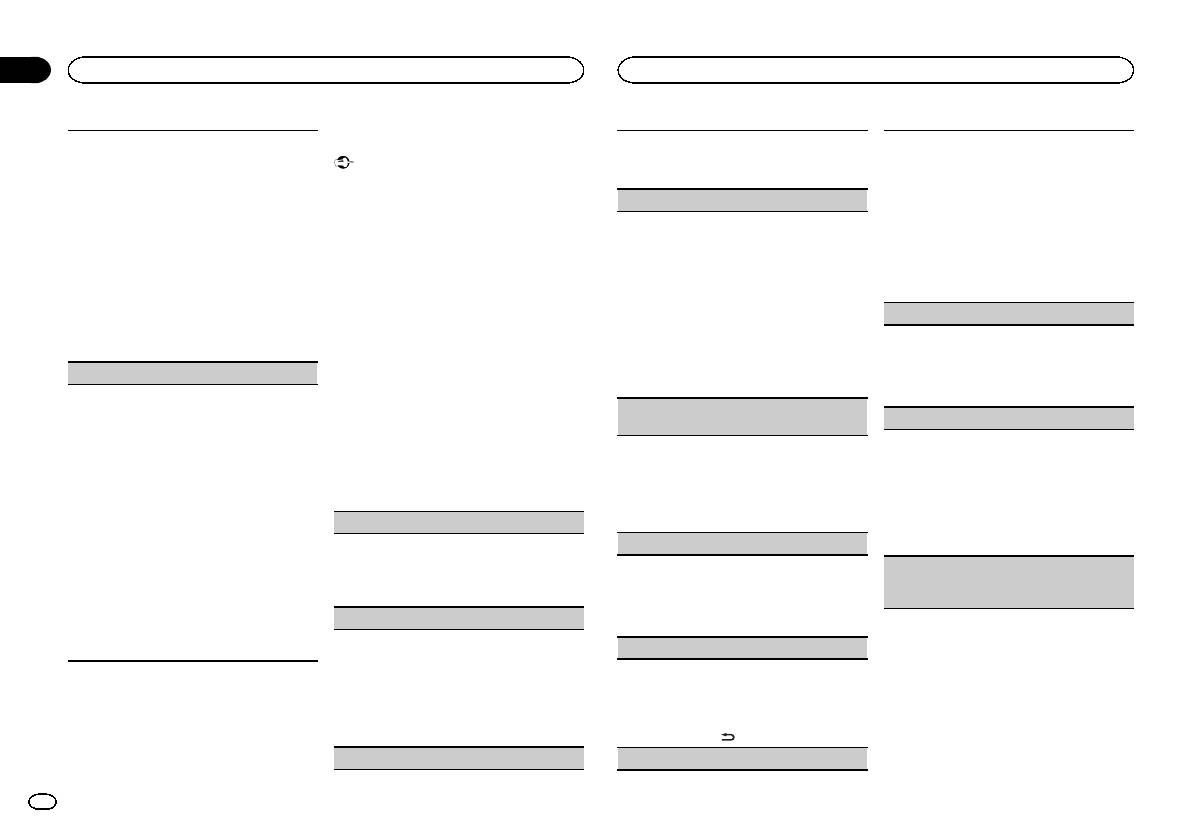
Раздел
02
Использование данного устройства
Использование данного устройства
Используйте эту функцию, если вы хотите,
Меню системы
Используется для настройки яркости дисплея.
1 Нажмите M.C. для выбора нужной настрой-
чтобы воспроизводились только высокие ча-
Важно
Набор настроек для BRIGHTNESS зависит от
ки.
стоты. На громкоговорители будут выводиться
того, включена ли функция DIMMER. Подроб-
PW SAVE (режим энергосбережения) отклю-
12H (12-часовой)—24H (24-часовой)
только частоты выше, чем установленные
нее см. в разделе
DIMMER (регулятор осве-
чается при отсоединении аккумуляторной
фильтром высоких частот (HPF).
INFO DISPLAY (дополнительная информация)
щенности)
на стр. 150.
батареи автомобиля; при подсоединении ба-
1 Для отображения установочного меню на-
1 Для отображения установочного меню на-
тареи его потребуется включить снова. При
Можно выбирать тип информации, отображае-
жмите M.C.
жмите M.C.
выключенном режиме PW SAVE (режим
мой в секторе дисплея для дополнительной
2 Нажимайте M.C. для выбора из следующих
2 Поворачивайте M.C. для выбора настрой-
энергосбережения) возможно, что, в зависи-
информации.
функций:
ки.
мости от метода подключения, устройство
1 Для отображения установочного меню на-
Частота среза—Крутизна характеристики
DIMMER вкл.: от 1 до 4
будет потреблять энергию аккумулятора,
жмите M.C.
3 Поворачивайте M.C. для выбора настрой-
DIMMER выкл.: от 1 до 5
если зажигание автомобиля не имеет поло-
2 Поворачивайте M.C. для выбора настрой-
ки.
жения АСС.
ки.
BT AUDIO (активация Bluetooth аудио)
Частота среза: OFF—50HZ—63HZ—80HZ—
SPEANA—LEVEL METER—SOURCE—CLOCK
100HZ—125HZ—160HZ—200HZ
Чтобы использовать Bluetooth-аудиоплеер, не-
1 Нажмите M.C., чтобы открыть главное
—OFF
Крутизна характеристики: –12— –24
обходимо активировать источник сигнала BT
меню.
! Шкала-индикатор сигнала отображается
AUDIO.
SLA (регулировка уровня входного сигнала)
для SPEANA или LEVEL METER, если в ка-
1 Нажмите M.C., чтобы включить или выклю-
2 Поворачивайте M.C. для прокрутки
честве источника сигнала выбрано RADIO.
Эта функция предупреждает скачки громкости
чить функцию BT AUDIO.
пунктов меню; нажмите, чтобы выбрать
при смене источника сигнала.
AUTO PI (автоматический поиск по идентифи-
SYSTEM.
PW SAVE (энергосбережение)
! Настройки основываются на уровне гром-
катору программы)
кости FM-тюнера, который остается неиз-
Включение этой функции позволяет снизить
3 Для выбора функции меню системы
Устройство может автоматически искать дру-
менным.
потребляемую мощность аккумуляторной ба-
поворачивайте M.C.
гую станцию с такой же программой даже во
! Регулировку уровня громкости в диапазоне
тареи.
Следующие выбранные функции меню си-
время вызова предварительной настройки.
MW/LW также можно производить с по-
! При включении этой функции единствен-
стемы можно настраивать.
1 Нажмите M.C., чтобы включить или выклю-
мощью данной функции.
ной возможной операцией является вклю-
чить автоматический поиск по идентифика-
! Для любых комбинаций, указанных ниже,
чение источника сигнала.
LANGUAGE (выбор языка)
тору программы.
автоматически устанавливаются одинако-
1 Нажмите M.C., чтобы включить или выклю-
вые настройки.
AUX (вспомогательный вход)
чить функцию энергосбережения.
1 Нажмите M.C. для выбора нужной настрой-
! USB, iPod и APP (iPhone)
ки.
Активируйте эту настройку при подключении к
BT MEM CLEAR (удаление данных об устрой-
! BT AUDIO и APP (смартфон)
ENG (английский)—РУС (русский)—TUR (ту-
данному устройству вспомогательного устрой-
стве Bluetooth, сохраненных в данном устрой-
1 Для отображения установочного меню на-
рецкий)
ства.
стве)
жмите M.C.
1 Нажмите M.C., чтобы включить или выклю-
2 Поворачивая M.C., отрегулируйте уровень
CLOCK SET (установка часов)
чить функцию AUX.
громкости источника сигнала.
Диапазон настройки: от +4 до –4
1 Для отображения установочного меню на-
DIMMER (регулятор освещенности)
жмите M.C.
2 Нажимайте M.C., чтобы выбрать сегмент
1 Нажмите M.C., чтобы включить или выклю-
дисплея часов, который нужно установить.
чить регулятор освещенности.
Часы—Минуты
! Вы также можете выбрать другую настрой-
3 Поворачивайте M.C., чтобы отрегулировать
ку регулятора освещенности, удерживая
время.
нажатой кнопку
/DIMMER.
12H/24H (формат отображения времени)
BRIGHTNESS (настройка яркости)
150
Ru
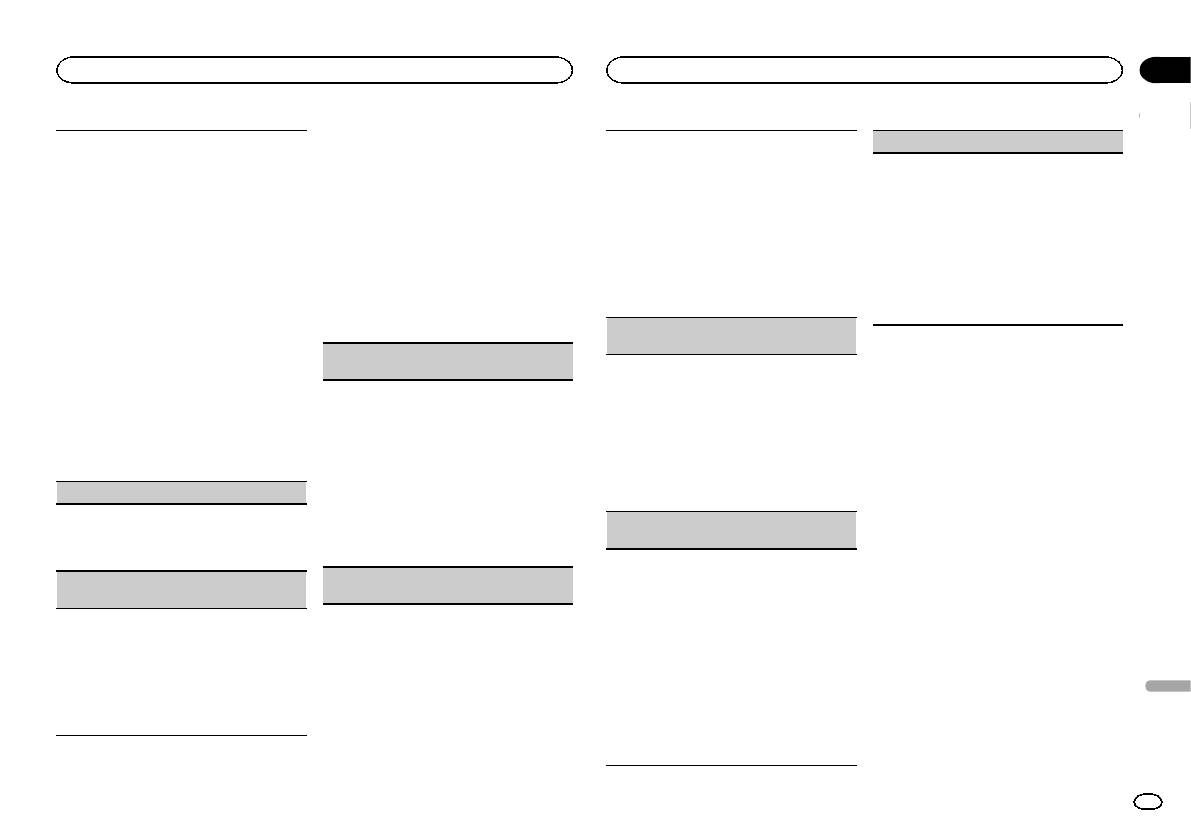
Раздел
Использование данного устройства
Использование данного устройства
02
Данные об устройстве Bluetooth, сохраненные
Выбор цвета подсветки
На этом устройстве можно выбрать цвет под-
ILLUMI FX (режим световых эффектов)
в данном устройстве, можно удалить. Для за-
светки дисплея.
Меню функции подсветки
В этом режиме на дисплее появляются свето-
щиты личной информации удалите эти дан-
1 Для отображения установочного меню на-
вые эффекты с небольшим ослаблением и
ные, прежде чем передать это устройство
1 Нажмите M.C., чтобы открыть главное
жмите M.C.
усилением света и ключи, означающие изме-
другому лицу. Будет удалена следующая ин-
меню.
2 Поворачивайте M.C., чтобы выбрать цвет
нения.
формация.
подсветки.
1 Нажмите M.C., чтобы включить или выклю-
Список устройств/PIN-код/список вызовов/те-
2 Поверните M.C., чтобы отобразить
! предустановленные цвета (в диапазоне
чить функцию ILLUMI FX.
лефонный справочник/запрограммированные
ILLUMI, затем нажмите.
от WHITE до BLUE)
! Поворот ключа зажигания в положение
номера
! SCAN (автоматическая смена всех цве-
ACC и выключение зажигания сопрово-
1 Нажмите M.C., чтобы вывести на экран
3 Для выбора функции подсветки пово-
тов по очереди)
ждаются кратковременными световыми
окно подтверждения.
рачивайте M.C.
! CUSTOM (пользовательский цвет под-
эффектами независимо от того, включена
На дисплее отображается YES. Память го-
Следующие выбранные аудиофункции
светки)
ли настройка ILLUMI FX.
това к очистке.
можно настраивать.
BOTH COLOUR (настройка цвета подсветки
Если вы не хотите удалять данные об ус-
кнопок и дисплея)
тройстве Bluetooth, поверните M.C., чтобы
Примечания
KEY COLOUR (настройка цвета подсветки кла-
отобразилось сообщение CANCEL, ина-
! Если выбрано CUSTOM, используется со-
виатуры)
На этом устройстве можно выбрать цвет под-
жмите еще раз, чтобы подтвердить отмену.
светки кнопок и дисплея.
храненный ранее пользовательский цвет.
2 Очистка памяти осуществляется нажатием
На этом устройстве можно выбрать цвет под-
1 Для отображения установочного меню на-
! CUSTOM можно настроить отдельно,
M.C.
светки кнопок.
жмите M.C.
включив или выключив функцию
Отображается сообщение CLEARED, и дан-
1 Для отображения установочного меню на-
2 Поворачивайте M.C., чтобы выбрать цвет
DIMMER.
ные об устройстве Bluetooth удаляются.
жмите M.C.
подсветки.
! Во время выполнения этой операции не за-
2 Поворачивайте M.C., чтобы выбрать цвет
! предустановленные цвета (в диапазоне
Настройка цвета подсветки
глушайте двигатель автомобиля.
подсветки.
от WHITE до BLUE)
Можно создавать пользовательские цвета
! предустановленные цвета (в диапазоне
! SCAN (автоматическая смена всех цве-
подсветки как для KEY COLOUR, так и для
BT VERSION (отображение версии Bluetooth)
от WHITE до BLUE)
тов по очереди)
DISP COLOUR.
Можно отобразить номер системной версии
! SCAN (автоматическая смена всех цве-
данного устройства и модуля Bluetooth.
тов по очереди)
PHONE COLOUR (настройка цвета подсветки
1 Нажмите M.C., чтобы открыть главное
! CUSTOM (пользовательский цвет под-
телефона)
1 Нажмите M.C. для отображения информа-
меню.
ции.
светки)
Выбор цветов подсветки кнопок при получении
DISP COLOUR (настройка цвета подсветки сек-
входящего звонка
2 Поверните M.C., чтобы отобразить
APP CONN. SET (настройка режима подключе-
ILLUMI, затем нажмите.
ния APP)
тора дисплея)
1 Для отображения установочного меню на-
жмите M.C.
Выберите нужную настройку для подключен-
2 Поворачивайте M.C., чтобы выбрать цвет
3 Поверните M.C., чтобы отобразить
ного устройства.
подсветки.
KEY COLOUR или DISP COLOUR. Затем на-
1 Нажмите M.C. для выбора нужной настрой-
! FLASHING – цвет, выбранный из KEY
жмите, чтобы выбрать.
ки.
COLOUR, мигает.
WIRED (для iPhone)—BLUETOOTH (для
! От FLASH MODE1 до FLASH MODE6 –
4 Нажмите M.C. и удерживайте до тех
смартфона)
система автоматически изменяет по
пор, пока не откроется экран настройки
Русский
! Эта настройка недоступна, если в качестве
очереди все доступные цвета подсветки
пользовательского цвета.
источника сигнала выбрано APP.
кнопок. Выберите нужный режим.
! OFF – цвет подсветки кнопок при полу-
5 Нажимайте M.C., чтобы выбрать ос-
чении входящего звонка не меняется.
новной цвет.
R (красный)—G (зеленый)—B (голубой)
Ru
151
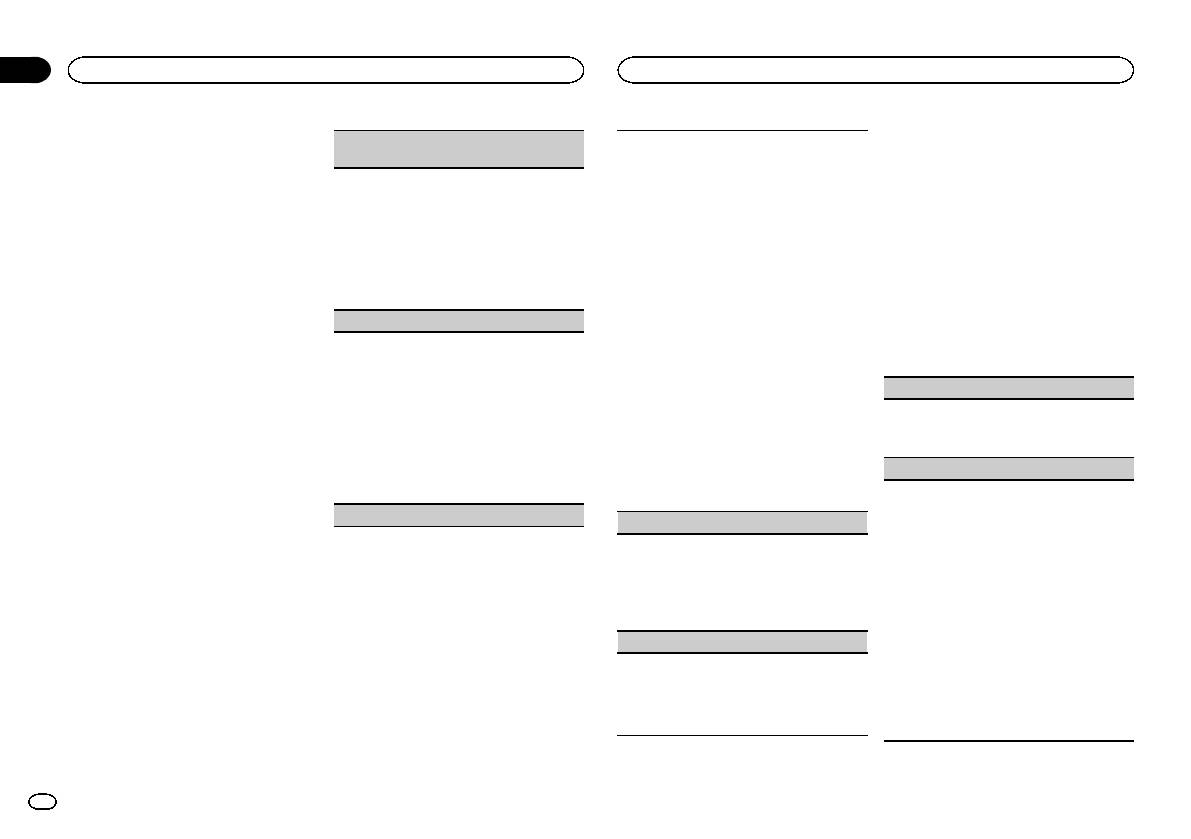
Раздел
02
Использование данного устройства
Использование данного устройства
6 Поворачивайте M.C., чтобы отрегули-
SHORT PLAYBCK (режим краткого воспроизве-
Пульсирующие цвета и спецэффекты
Стартовое меню
ровать уровень яркости.
дения)
MIXTRAX меняются в зависимости от уровня
Диапазон настройки: от 0 до 60
1 Нажмите и удерживайте кнопку SRC/
громкости и низких частот.
# Нельзя выбрать уровень ниже 20 для всех
Можно выбрать длительность времени вос-
OFF, пока устройство не выключится.
1 Для отображения установочного меню на-
трех цветов - R (красный), G (зеленый) и B (голу-
произведения.
жмите M.C.
бой)-одновременно.
1 Для отображения установочного меню на-
2 Нажмите кнопку SRC/OFF и удерживай-
2 Поворачивайте M.C. для выбора настрой-
# Для других цветов можно выполнить те же
жмите M.C.
те ее, пока не откроется стартовое меню.
ки.
операции.
2 Поворачивайте M.C. для выбора настрой-
! С SOUND LEVEL 1 по SOUND LEVEL 6 –
ки.
3 Поворачивайте M.C. для прокрутки
Примечание
цветовая заставка меняется в зависи-
1.0 MIN (1,0 мин)—1.5 MIN (1,5 мин)—
пунктов меню; нажмите, чтобы выбрать
Когда выбрано SCAN, создать пользователь-
мости от уровня громкости. Выберите
2.0 MIN (2,0 мин)—2.5 MIN (2,5 мин)—
INITIAL.
ский цвет невозможно.
нужный режим.
3.0 MIN (3,0 мин)—OFF (выкл)
! С LOW PASS 1 по LOW PASS 6 – цвето-
4 Для выбора функции меню системы
FLASH AREA (область пульсирующего цвета)
вая заставка меняется в зависимости от
поворачивайте M.C.
Информация о MIXTRAX
уровня низких частот. Выберите нужный
Можно выбрать области пульсирующего
Следующие выбранные функции стартового
режим.
Технология MIXTRAX используется для вста-
цвета.
меню можно настраивать.
! RANDOM 1 – цветовая заставка измен-
вления стереоэффектов между композиция-
1 Для отображения установочного меню на-
яется произвольно в зависимости от
ми, позволяя слушать музыку нон-стоп в
жмите M.C.
FM STEP (шаг настройки в FM-диапазоне)
уровня громкости и уровня низких ча-
сочетании с визуальными эффектами.
2 Поворачивайте M.C. для выбора настрой-
стот.
ки.
1 Нажмите M.C., чтобы выбрать шаг настрой-
Примечания
! RANDOM 2 – цветовая заставка измен-
KEY/DISPLAY (кнопки и дисплей)—KEY
ки в FM-диапазоне.
! Для некоторых файлов/композиций воз-
яется произвольно в зависимости от
(кнопки)—OFF (выкл)
100 (100 кГц)—50 (50 кГц)
можность добавления звуковых эффект-
уровня громкости.
! Если выбрано OFF, цвет, выбранный в
ов отсутствует.
! RANDOM 3 – цветовая заставка измен-
REAR-SP (настройка выхода заднего канала)
меню ILLUMI, будет использоваться в каче-
! Выключите функцию MIXTRAX, если ви-
яется произвольно в зависимости от
стве цвета подсветки дисплея.
Выход на провода заднего громкоговорителя и
зуальные эффекты отвлекают вас от во-
уровня низких частот.
выход заднего канала RCA можно использо-
ждения. См.
Функции кнопки MIXTRAX
на
FLASH PATTERN (цветовая заставка)
DISPLAY FX (экранные эффекты)
вать для подключения широкополосного гром-
стр. 142.
коговорителя или сабвуфера. Выберите
Можно включить или выключить экранные эф-
настройку, подходящую для Вашего соедине-
Меню MIXTRAX
фекты MIXTRAX.
ния.
1 Нажмите M.C. для выбора нужной настрой-
1 Для отображения установочного меню на-
1 Нажмите M.C., чтобы открыть главное
ки.
жмите M.C.
меню.
ON (экранные эффекты MIXTRAX)—OFF
2 Поворачивайте M.C. для выбора настрой-
(обычный дисплей)
ки.
2 Поворачивайте M.C. для прокрутки
CUT IN FX (эффект сведения вручную)
! FUL – Выберите, если широкополосный
пунктов меню; нажмите, чтобы выбрать
громкоговоритель подсоединен к выхо-
MIXTRAX.
Можно включить или звуковые эффекты
ду заднего канала.
MIXTRAX, переключая композиции вручную.
! SW – Выберите, если имеется сабву-
3 Для выбора функции MIXTRAX пово-
1 Нажмите M.C. для выбора нужной настрой-
фер, подключенный напрямую к выходу
рачивайте M.C.
ки.
заднего канала без дополнительного
Следующие выбранные функции MIXTRAX
ON (вкл)—OFF (выкл)
усилителя.
можно настраивать. Функции доступны при
включенном режиме MIXTRAX.
152
Ru
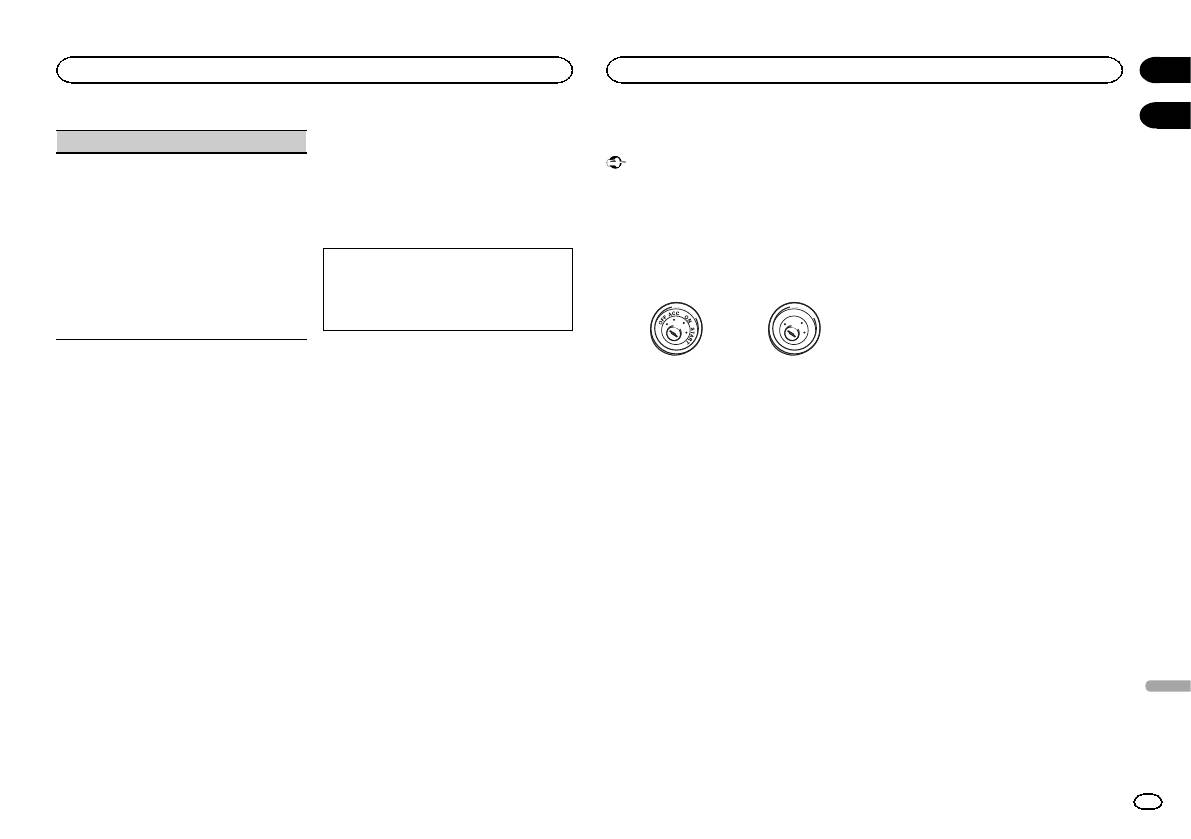
Раздел
Использование данного устройства
Установка
02
03
Примечание
— Запрещается подключать желтый провод
S/W UPDATE (обновление ПО)
Соединения
Невозможно выбрать AUX, если не включе-
дисплея к аккумуляторной батарее авто-
Данная функция служит для установки обно-
Важно
на вспомогательная настройка. Подробную
мобиля через сверленое отверстие в отсе-
влений программного обеспечения Bluetooth.
информацию см. в разделе
AUX (вспомога-
! При установке данного устройства в авто-
ке двигателя.
Для получения информации по программному
тельный вход)
на стр. 150.
мобиле, в котором отсутствует положение
— Изолируйте концы всех не подсоединен-
обеспечению Bluetooth и порядку действий при
ключа зажигания АСС, красный кабель
ных кабелей изоляционной лентой.
его обновлении посетите наш сайт.
Переключение дисплея
должен быть подключен к клемме, кото-
— Не укорачивайте кабели.
! Ни в коем случае не выключайте устрой-
рая определяет рабочее положение
— Никогда не срезайте изоляцию со шнура
ство во время обновления программного
ключа зажигания; в противном случае
питания данного устройства с целью пода-
Выбор текстовой информации
обеспечения Bluetooth.
может возникнуть утечка тока аккумуля-
чи питания на другое устройство. Допусти-
1 Нажимайте DISP для выбора из следующих
1 Нажмите M.C., чтобы начать обновление.
торной батареи.
мая нагрузка кабеля по току ограничена.
функций:
Чтобы завершить обновление программно-
— Используйте предохранитель с указанны-
! Название источника
го обеспечения Bluetooth, следуйте экран-
! Название источника сигнала и часы
F
O
N
ми параметрами.
O
F
S
ным подсказкам.
A
T
— Запрещается напрямую заземлять отри-
T
R
цательный вывод громкоговорителя.
— Запрещается связывать вместе отрица-
Положение ACC Положение ACC от-
Если открылся неверный
Меню системы
сутствует
тельные кабели нескольких громкоговори-
экран
телей.
1 Нажмите и удерживайте кнопку SRC/
! Эксплуатация данного устройства в усло-
! При включении питания устройства упра-
Отключите неверный экран, как описано
OFF, пока устройство не выключится.
виях, отличных от описанных ниже, может
вляющий сигнал подается через сине-
ниже.
привести к пожару или сбою в работе ус-
белый провод. Подключите этот провод к
2 Нажмите кнопку SRC/OFF и удерживай-
тройства.
клемме пульта управления внешнего уси-
1 Нажмите M.C., чтобы открыть главное
те ее, пока не откроется стартовое меню.
— Транспортные средства с 12-вольтовым
лителя мощности или клемме реле упра-
меню.
аккумулятором и заземлением отрица-
вления антенны с электроприводом
3 Поворачивайте M.C. для прокрутки
тельного полюса.
(макс. 300 мА 12 В постоянного тока).
2 Поворачивайте M.C. для прокрутки
пунктов меню; нажмите, чтобы выбрать
— Громкоговорители с 50 Вт (выходная мощ-
Если автомобиль оборудован встроенной
пунктов меню; нажмите, чтобы выбрать
SYSTEM.
ность) иот4 W до 8 W (сопротивление).
в оконное стекло антенной, подсоедините
SYSTEM.
! Во избежание короткого замыкания, пере-
провод к клемме питания усилителя ан-
4 Для выбора функции меню системы
грева или неисправностей обязательно
тенны.
3 Поверните M.C., чтобы отобразить
поворачивайте M.C.
соблюдайте следующие указания.
! Запрещается подсоединять сине-белый
DEMO OFF, затем нажмите.
Подробную информацию см. в
Меню систе-
— Перед установкой отсоедините отрица-
кабель к клемме питания внешнего усили-
мы
на стр. 150.
тельную клемму аккумулятора.
теля мощности. Также запрещается под-
4 Поверните M.C. для выбора YES.
— Закрепите провода при помощи зажимов
соединять данный провод к клемме
или изоляционной ленты. Для защиты
питания антенны с электроприводом. В
Использование
5 Нажмите M.C. для выбора.
проводки заизолируйте провода в местах
противном случае может возникнуть утеч-
дополнительного
их соприкосновения с металлическими де-
ка тока аккумуляторной батареи или иная
талями.
неисправность.
источника сигнала (AUX)
— Разместите все кабели в удалении от под-
Русский
1 Используйте кабель AUX для подклю-
вижных деталей, таких как рычаг пере-
чения вспомогательных устройств к
ключения передач и направляющие
этому устройству.
сидений.
— Разместите все кабели в удалении от на-
2 Нажмите кнопку SRC/OFF, чтобы вы-
гревающихся деталей, таких как решетка
брать AUX в качестве источника сигнала.
обогревателя.
Ru
153
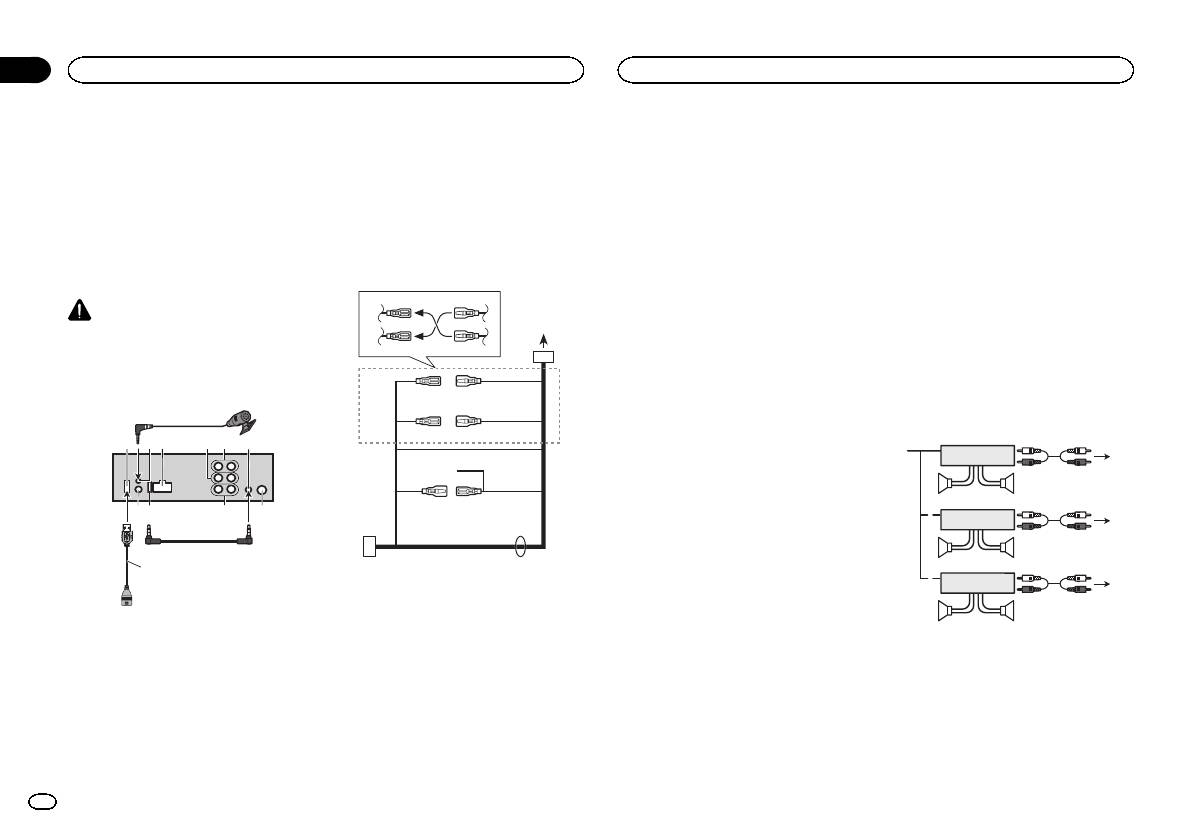
! Черный кабель является заземляющим.
Служит для подключения проводного
Заземляющие кабели данного устройства
адаптера пульта дистанционного упра-
и других устройств (особенно устройств,
вления (приобретается отдельно).
предназначенных для эксплуатации при
9 Плавкий предохранитель (10 A)
больших токах, таких как усилитель мощ-
a Выход сабвуфера
ности) должны монтироваться отдельно.
b Гнездо антенны
В противном случае их случайное отсое-
c Кабель USB (1,5 м)
динение может привести к пожару или не-
d Кабель AUX (1,5 м)
исправности.
Шнур питания
Данное устройство
3
4
ВНИМАНИЕ
Для подключения портативного запоминаю-
щего устройства USB используйте кабель
5
6
1
2
USB. Подключение напрямую может быть
опасно, поскольку носитель выступает из ус-
тройства.
3
4
1
7
5
6
3
4
65
72
8
a
9
b
98 b
a
d
d
c
1 Микрофон(4 M)
2 USB порт
3 Вход микрофона
4 Гнездо шнура питания
5 Передний выход
6 Выход заднего канала
7 Вход AUX (стереоразъем 3,5 мм)
8 Вход проводного пульта дистанционного
управления
c
Раздел
03
Установка
Установка
6 Красный
Примечания
Подключите к клемме, на которую подает-
! Требуется изменение стартового меню
ся напряжение (12 В постоянного тока)
данного устройства. См.
REAR-SP (на-
при включении зажигания.
стройка выхода заднего канала)
на стр.
7 Подсоедините провода одинакового
152.
цвета друг к другу.
Выход сабвуфера данного устройства мо-
8 Черный (заземление на массу)
нофонический.
9 Синий/белый
! При использовании сабвуфера мощно-
Расположение штекера разъема ISO на
стью 70 Вт (2 W) обязательно подсоедини-
различных автомобилях может отличать-
те к сабвуферу фиолетовый и
ся. Если штекер 5 предназначен для
фиолетовый/черный провод данного ус-
управления антенной, подсоедините 9 к
тройства. Не подсоединяйте зеленый и
b. На других автомобилях подключать 9
зеленый/черный провода.
к b запрещается.
a Синий/белый
Усилитель мощности
Подключите к клемме панели управления
(приобретается отдельно)
усилителя мощности (макс. 300 мА 12 В
постоянного тока).
Используйте данную схему подсоединения
b Синий/белый
при использовании дополнительного усили-
Подключите к клемме реле управления
теля мощности.
антенны с электроприводом (макс.
1
3
300 мА 12 В постоянного тока).
2
c Выводы громкоговорителей
4
Белый: Передний левый +
55
Белый/черный: Передний левый *
Серый: Передний правый +
3
Серый/черный: Передний правый *
1
2
6
Зеленый: Задний левый + или сабвуфер
+
77
Зеленый/черный: Задний левый * или
3
1 К гнезду шнура питания
сабвуфер *
1
2
2 В зависимости от типа автомобиля функ-
Фиолетовый: Задний правый + или саб-
8
ции 3 и 5 могут отличаться. В этом слу-
вуфер +
99
чае следует подключить 4 к 5 и 6 к 3.
Фиолетовый/черный: Задний правый *
3 Желтый
или сабвуфер *
1 Пульт дистанционного управления систе-
Резервный разъем (или разъем дополни-
d Разъем ISO
мой
тельного оборудования)
В некоторых автомобилях разъем ISO
Подсоедините синий/белый кабель.
4 Желтый
может иметь два вывода. В этом случае
2 Усилитель мощности (приобретается от-
Подключите к клемме источника постоян-
необходимо подсоединить оба разъема.
дельно)
ного тока 12 В.
3 Подключите с помощью кабелей RCA
5 Красный
(приобретаются отдельно)
Разъем дополнительного оборудования
4 К выходу заднего канала
(или резервный разъем)
5 Задний громкоговоритель
154
Ru
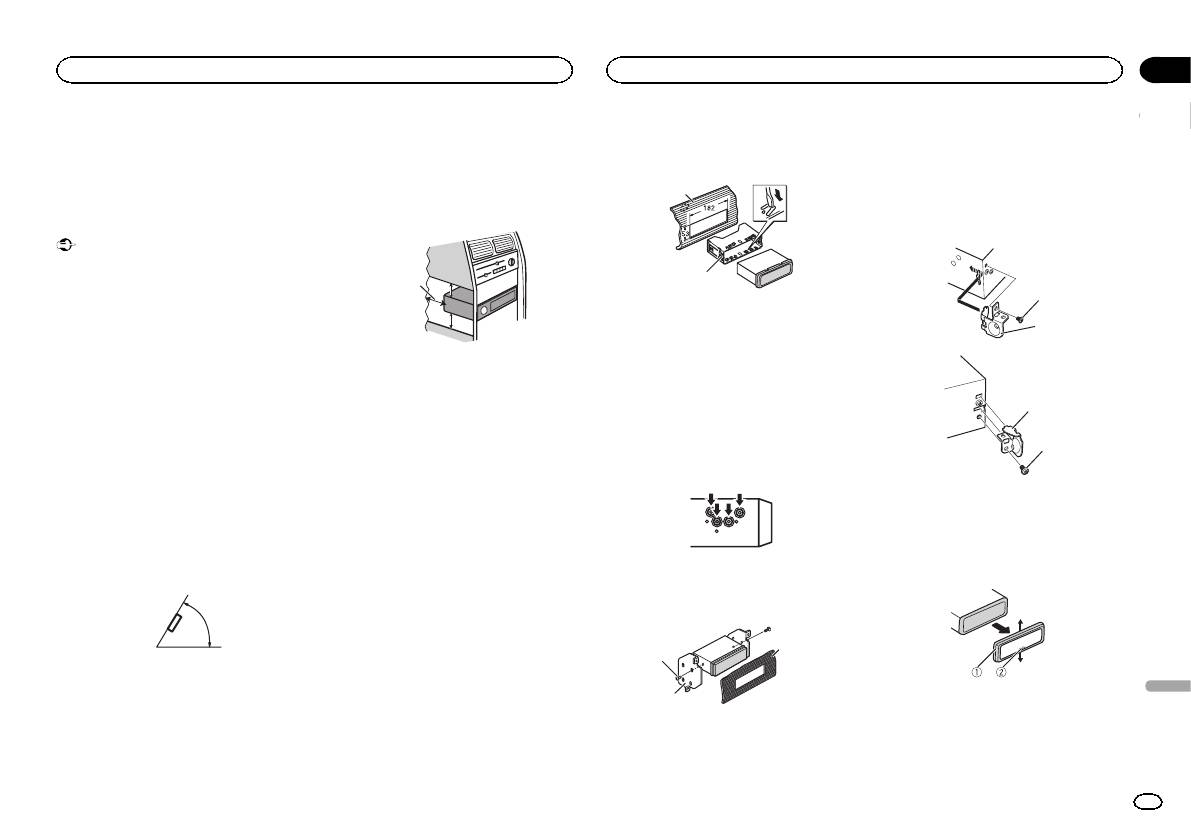
6 К переднему выходу
! При установке необходимо обеспечить
7 Передний громкоговоритель
эффективный отвод тепла, оставив до-
8 К выходу канала сабвуфера
статочное пространство за задней пане-
9 Сабвуфер
лью и закрепив свободные кабели так,
чтобы они не закрывали вентиляционные
отверстия.
Установка
Важно
! Перед окончательной установкой про-
верьте все соединения и системы.
! Не используйте детали, не разрешенные
производителем к использованию, по-
скольку это может стать причиной неис-
правностей.
! Уточните у дилера компании, требует ли
установка сверления отверстий или вне-
сения иных изменений в конструкцию ав-
томобиля.
! Не устанавливайте данное устройство в
местах, где оно может:
— помешать управлению автомобилем.
— травмировать пассажира при внезапной
остановке автомобиля.
! Перегрев полупроводникового лазера
приведет к его выходу из строя. Разме-
стите все кабели в удалении от нагреваю-
щихся деталей, таких как решетка
обогревателя.
! Оптимальной является установка устрой-
ства под углом менее 60°.
60°
5cmcm
Раздел
Установка
Установка
03
2 Закрепите обойму, подогнув с по-
Использование скобы, входящей в
мощью отвертки металлические язычки
комплект поставки
(90°).
Для монтажа устройства можно также ис-
пользовать скобу, входящую в комплект по-
1
ставки. Убедитесь, что скоба подходит для
использования в вашей модели автомобиля
и установите ее, как показано ниже.
Оставить
2
просторное
5 см
место
1
1 Приборная панель
5 см
2 Монтажная обойма
2
# Убедитесь, что устройство надежно закрепле-
но в гнезде. Неустойчивость устройства может
привести к его выпадению и неполадкам в рабо-
Переднее/заднее крепление
те.
стандарта DIN
2
Для данного изделия предусмотрена воз-
Заднее крепление стандарта DIN
можность установки с помощью переднего
1 Совместите отверстия на монтажной
или заднего крепления.
1
рамке с отверстиями на боковых стенках
При установке используйте детали, имею-
устройства, чтобы прикрепить рамку.
щиеся в продаже.
1 Винт
2 Скоба
Переднее крепление стандарта DIN
1 Вставьте монтажную обойму в пере-
Демонтаж устройства
днюю панель.
При установке в недостаточно глубоком
1 Снимите рамку.
2 Вверните по одному винту с каждой
гнезде используйте монтажную обойму, вхо-
стороны, чтобы устройство не смеща-
дящую в комплект поставки устройства. При
лось.
наличии достаточного пространства за ус-
тройством применяется монтажная обойма,
поставляемая вместе с автомобилем.
3
1
2
Русский
1 Декоративная рамка
2 Язычок
1 Самонарезающий винт (5 мм ×8мм)
! Снятие передней панели облегчает до-
2 Монтажная рамка
ступ к декоративной рамке.
3 Приборная панель или консоль
Ru
155
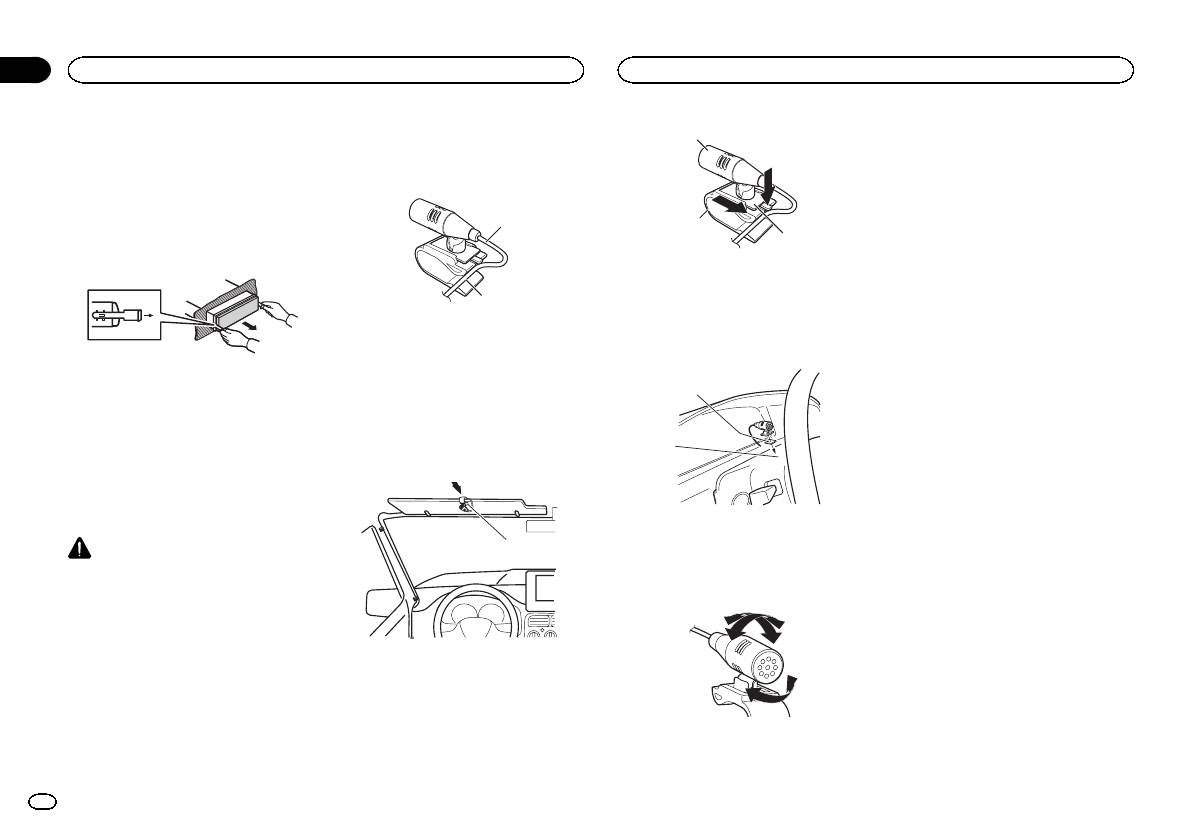
Раздел
03
Установка
Установка
! При установке декоративной рамки сторо-
При установке микрофона на
1
на рамки с язычком должна быть направ-
солнцезащитном козырьке
лена вниз.
1 Уложите провод микрофона в канавку.
2 Вставьте прилагаемые экстракторы с
обеих сторон устройства до щелчка.
1
2
3 Вытяните устройство из приборной
3
панели автомобиля.
1 Микрофон
2 Держатель микрофона
2
3 База микрофона
1 Провод микрофона
2 Установите микрофон на колонке ру-
2 Канавка
левого управления.
2 Установите держатель микрофона на
Снятие и установка передней
солнцезащитном козырьке.
1
панели
Установите держатель микрофона при под-
В целях защиты от кражи переднюю панель
нятом солнцезащитном козырьке.(Опуска-
можно снять.
ние козырька приведет к ухудшению
Чтобы получить дополнительную информа-
идентификации голоса при использовании
2
цию, см.
Снятие передней панели
и
Установ-
голосовых команд.)
ка передней панели
на стр. 140.
Установка микрофона
1 Двусторонняя клейкая лента
1
2 Установите микрофон на внутренней сто-
ВНИМАНИЕ
роне колонки рулевого управления.
Не допускайте наматывания провода микро-
фона вокруг колонки рулевого управления
Регулировка угла микрофона
или рычага переключения передач. Это
очень опасно! Установите это устройство
таким образом, чтобы оно не затрудняло во-
ждение.
1 Держатель микрофона
Примечания
! Установите микрофон в таком положении,
При установке микрофона на
чтобы он мог уловить голос человека,
управляющего системой.
колонке рулевого управления
! При необходимости используйте зажимы
1 Отсоедините базу микрофона от дер-
для закрепления кабеля в салоне автомо-
жателя.
биля (продаются отдельно).
Чтобы отсоединить базу микрофона от дер-
жателя, сдвиньте базу микрофона.
156
Ru
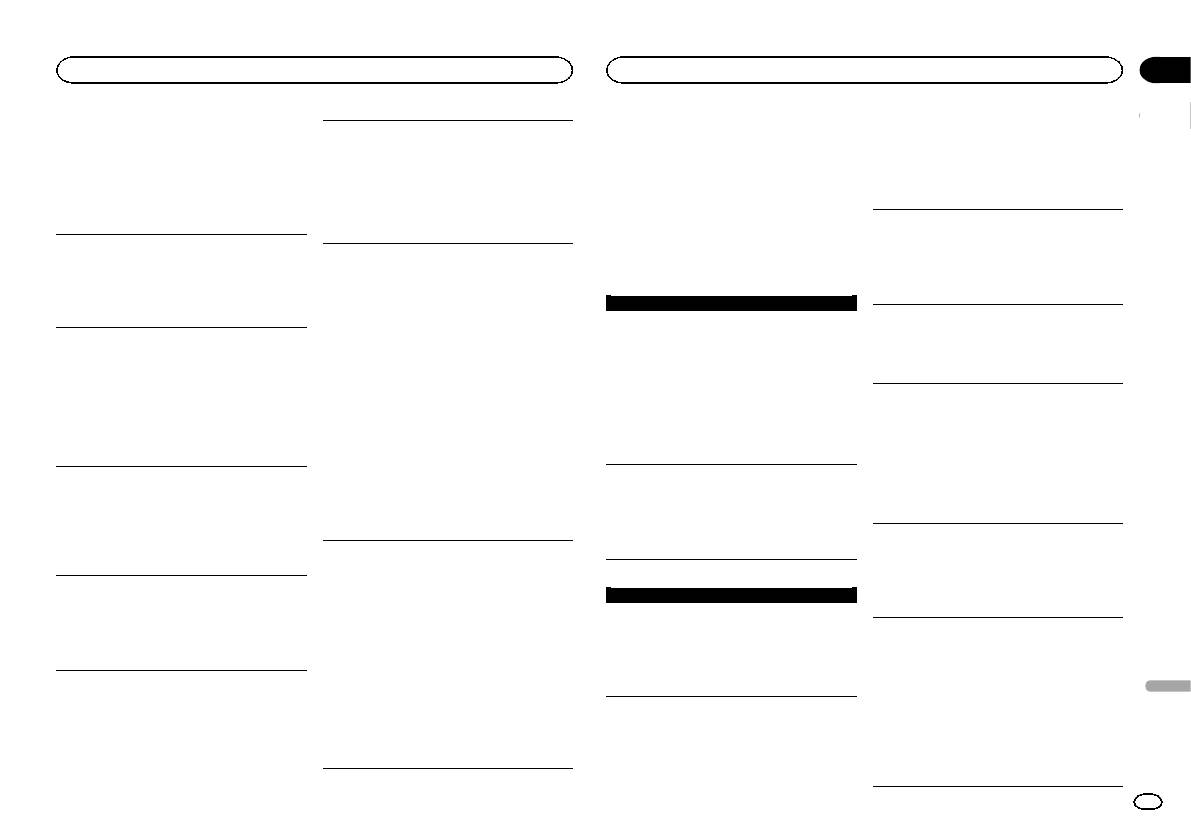
Приложение
Дополнительная информация
Дополнительная информация
Устранение неисправностей
Устройство функционирует с ошибками.
Сообщения об ошибках
На подключенном запоминающем устройстве
Имеются помехи.
USB включена функция защиты от перезаписи.
Симптомы выделены жирным шрифтом;
Прежде чем обратиться к торговому пред-
Используется устройство, например, сотовый те-
Отключите функцию защиты от перезаписи в
причины показаны обычным шрифтом без
ставителю или в ближайший сервисный
лефон, которое может вызывать шумовые поме-
соответствии с инструкцией по эксплуатации
отступа. Способы устранения показаны обы-
центр Pioneer, обязательно запомните сооб-
хи.
запоминающего устройства USB.
чным шрифтом с отступом.
щение об ошибке.
Уберите прибор, вызывающий помехи, от
Сообщения об ошибках выделены жирным
этого устройства.
SKIPPED
шрифтом; причины показаны обычным
Дисплей автоматически возвращается в
На подключенном запоминающем устройстве
шрифтом без отступа. Способы устранения
исходный режим.
Не воспроизводится звук с устройства
USB содержатся файлы, защищенные техноло-
показаны обычным шрифтом с отступом.
Bluetooth, используемого в качестве источни-
гией DRM.
В течение 30 секунд не было выполнено никаких
ка сигнала.
Защищенные файлы пропускаются.
операций.
Общие
Повторите операцию.
Подключенный через Bluetooth телефон занят
звонком.
PROTECT
AMP ERROR
Диапазон повторного воспроизведения само-
Воспроизведение звука возобновится после
Все файлы на подключенном запоминающем ус-
Устройство не работает или неправильно под-
произвольно изменяется.
завершения звонка.
тройстве USB защищены технологией DRM.
соединен громкоговоритель; сработала цепь за-
Подключенный через Bluetooth телефон в дан-
Замените запоминающее устройство USB.
В зависимости от выбранного диапазона вос-
щиты.
произведения он может изменяться при выборе
ный момент используется.
Проверьте, подключен ли громкоговоритель.
Не используйте в это время телефон.
N/A USB
другой папки или дорожки, а также при перемот-
Если сообщение не исчезает даже после
ке вперед/назад.
С помощью подключенного через Bluetooth теле-
выключения/выключения зажигания,
Подключенное устройство USB не поддержи-
Выберите диапазон повторного
фона был произведен и сразу сброшен звонок. В
свяжитесь с дилерским центром или
вается данным устройством.
воспроизведения еще раз.
результате этого соединение между данным ус-
авторизованным сервисным центром Pioneer.
! Подключите запоминающее устройство
тройством и мобильным телефоном было завер-
USB класса Mass Storage.
Вложенная папка не воспроизводится.
шено неправильно.
ERROR
! Отсоедините устройство и замените его на
Восстановите соединение между
совместимое запоминающее устройство
Вложенные папки не воспроизводятся, если вы-
Используемое устройство не поддерживает рас-
устройством Bluetooth и мобильным
USB.
бран диапазон FLD (повторное воспроизведение
познавание голоса.
телефоном.
папки).
Подключите устройство, которое
CHECK USB
Выберите другой диапазон повторного
поддерживает распознавание голоса.
воспроизведения.
Нельзя установить связь между этим устрой-
Короткое замыкание на разъеме USB или в кабе-
ством и устройством Bluetooth.
ле USB.
При изменении дисплея отображается
Информация об этом устройстве, зарегистриро-
Убедитесь, что разъем USB или кабель USB
Запоминающее устройство USB/iPod
NO XXXX (например, NO TITLE).
ванная в устройстве Bluetooth, либо информация
не защемлен и не поврежден.
об устройстве Bluetooth, зарегистрированная в
FORMAT READ
Текстовая информация отсутствует.
этом устройстве, каким-то образом была удале-
Переключите дисплей или включите
Иногда происходит задержка между началом
CHECK USB
на.
воспроизведение другой дорожки/файла.
воспроизведения и появлением звука.
Подключенное запоминающее устройство USB
Удалите информацию для этого устройства,
Звук появится после того как с дисплея
потребляет больше максимально допустимой
зарегистрированную в устройстве Bluetooth,
исчезнет сообщение.
силы тока.
и информацию об устройстве Bluetooth,
Отсоедините запоминающее устройство USB
Русский
зарегистрированную в этом устройстве, если
NO AUDIO
и не используйте его. Установите ключ
она не удалена. Затем попробуйте заново
Композиции отсутствуют.
зажигания в положение OFF, затем – в
установить связь между этим устройством и
Перенесите аудиофайлы на запоминающее
положение ACC или ON, и затем
устройством Bluetooth.
устройство USB и подключите его.
подключайте только совместимые
запоминающие устройства USB.
Ru
157
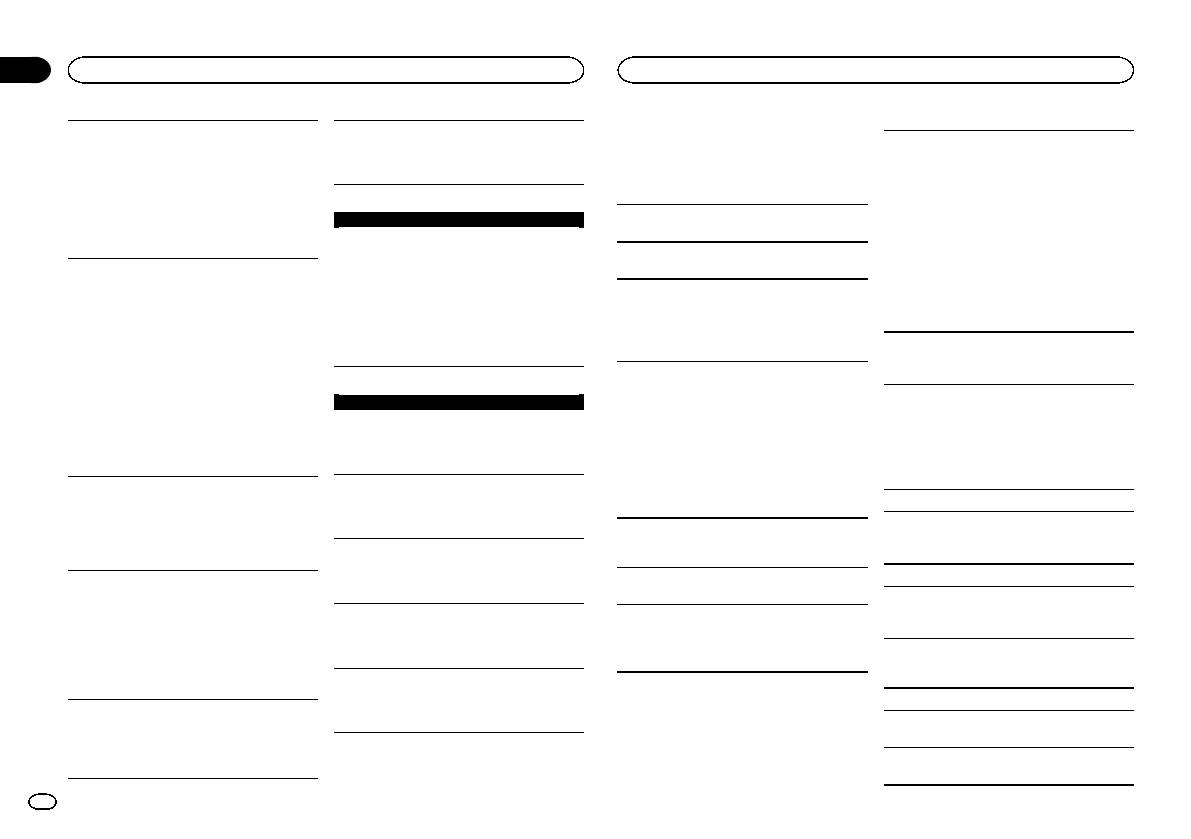
Приложение
Дополнительная информация
Дополнительная информация
CHECK USB
NOT FOUND
Рекомендации по
Настройки iPod
iPod работает, но не подзаряжается.
Композиций не найдено.
обращению с изделием
! При подключении iPod к данному устрой-
Убедитесь в отсутствии короткого замыкания
Загрузите композиции на iPod.
ству эквалайзер iPod автоматически отклю-
в кабеле iPod (например, что кабель не зажат
Запоминающее устройство USB
чается, что обеспечивает оптимальное
между металлическими предметами). После
звучание. При отсоединении iPod для эква-
проверки кабеля установите ключ зажигания
Bluetooth-устройство
Подключение через USB-концентратор не под-
лайзера автоматически выбирается пред-
в положение OFF, а затем – в положение ON,
держивается.
ыдущая настройка.
либо отключите и заново подключите iPod.
ERROR-10
! При использовании данного устройства от-
Не подключайте другие устройства, кроме за-
Сбой питания модуля Bluetooth данного устрой-
ключение функции повторного воспроизве-
поминающих устройств USB.
ERROR-19
ства.
дения на iPod невозможно. Если iPod
Сбой связи.
Поверните ключ зажигания в положение OFF,
При движении автомобиля надежно закрепите
подключен к данному устройству, будет ав-
Выполните следующие действия.
а затем в положение ACC или ON.
запоминающее устройство USB. Не роняйте
томатически выбран режим повтора всех
– Установите ключ зажигания в положение
Если после этого снова появится сообщение
запоминающее устройство USB на пол, где
композиций.
OFF, а затем – в положение ON.
об ошибке, свяжитесь с дилером или
оно может застрять под педалью тормоза или
Текстовая информация несовместимого фор-
– Отключите запоминающее устройство USB.
ближайшим сервисным центром Pioneer.
акселератора.
мата, сохраненная на iPod, не будет отобра-
– Выберите другой источник сигнала.
В зависимости от типа запоминающего устрой-
жаться на дисплее данного устройства.
Затем вновь выберите USB в качестве
ства USB могут возникнуть следующие про-
источника сигнала.
Приложение
блемы.
Сбой iPod.
! Управление функциями может отличаться.
NO BT DEVICE GO TO BT MENU TO REGISTER
Поддержка сжатых
Отключите кабель от iPod. После появления
! Запоминающее устройство может не рас-
на дисплее главного меню iPod заново
Устройство Bluetooth не найдено.
познаваться.
аудиофайлов (USB)
подключите iPod и перезагрузите его.
Следуйте экранным подсказкам.
! Файлы не могут воспроизводиться коррект-
WMA
но.
ERROR-23
CONN. FAILED PRESS BAND KEY TO RETRAY
! Устройство может создавать шумовые по-
Расширение: .wma
Запоминающее устройство USB не отформати-
Соединение Bluetooth не установлено.
мехи во время прослушивания радио.
ровано в системе FAT12, FAT16 или FAT32.
Следуйте экранным подсказкам.
Скорость передачи данных: от 48 кбит/сдо
Запоминающее устройство USB должно быть
320 кбит/с (постоянная), от 48 кбит/сдо
iPod
форматировано в FAT12, FAT16 или FAT32.
DISCONNECTED PRESS BAND KEY TO RETRAY
384 кбит/с (переменная)
Соединение Bluetooth не установлено.
Не оставляйте iPod в местах с высокой темпе-
Частота дискретизации:32кГц, 44,1 кГц,48кГц
ERROR-16
Следуйте экранным подсказкам.
ратурой воздуха.
Windows MediaäAudio Professional, Lossless,
Устаревшая версия прошивки iPod.
Voice/DRM Stream/Stream с поддержкой видео:
Обновите версию прошивки iPod.
CHECK APP
При движении автомобиля надежно закрепите
iPod. Не роняйте iPod на пол, где он может за-
не поддерживается
Сбой iPod.
Соединение с приложением не установлено.
стрять под педалью тормоза или акселерато-
Отключите кабель от iPod. После появления
Следуйте экранным подсказкам.
ра.
на дисплее главного меню iPod заново
MP3
подключите iPod и перезагрузите его.
START UP APP
Приложение еще не запущено.
Расширение: .mp3
STOP
Следуйте экранным подсказкам.
Скорость передачи данных: от 8 кбит/сдо
В текущем списке отсутствуют композиции.
320 кбит/с (постоянная), переменная
Выберите список, содержащий музыкальные
композиции.
Частота дискретизации: от 8 кГц до 48 кГц
(32 кГц, 44,1 кГц,48кГц пиковая)
158
Ru
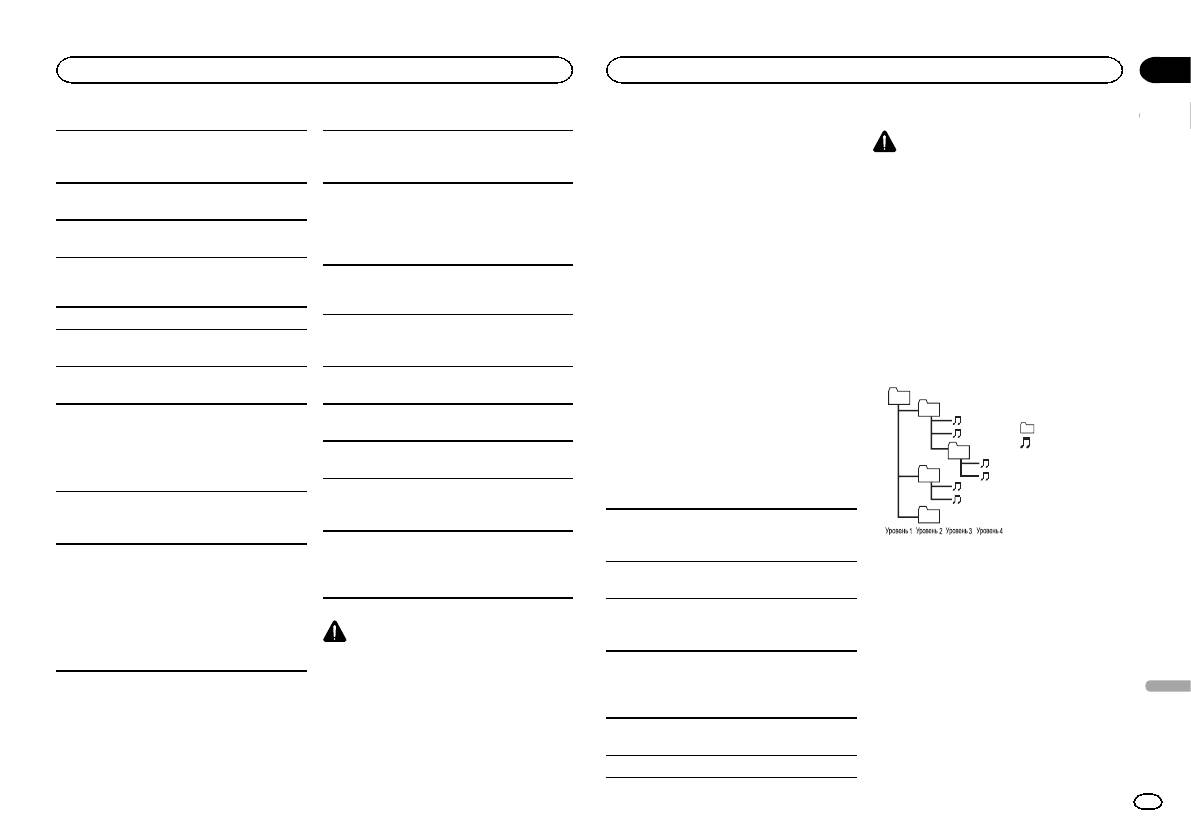
Совместимая версия тегов ID3: 1.0, 1.1, 2.2,
Это устройство может работать некорректно в
Поддержка iPod
ВНИМАНИЕ
2.3, 2.4 (теги ID3 версии 2.x имеют приоритет
зависимости от приложений, использованных
Данное устройство поддерживает только ни-
Компания Pioneer не несет ответственности
перед версией 1.x.)
для кодирования файлов WMA.
жеперечисленные модели iPod.
за потерю данных на iPod, даже если эти
Списки воспроизведения M3u: не поддержи-
При начале воспроизведения аудиофайлов,
Сделано для
данные будут потеряны во время использо-
ваются
содержащих изображения, и файлов с запоми-
! iPod touch (5-го поколения)
вания данного устройства.
нающего устройства USB, содержащего разве-
! iPod touch (4-го поколения)
MP3i (интерактивный MP3), mp3 PRO: не под-
твленные иерархии папок, может происходить
! iPod touch (3-го поколения)
держиваются
небольшая задержка.
! iPod touch (2-го поколения)
Последовательность
! iPod touch (1-го поколения)
воспроизведения
! iPod classic
WAV
аудиофайлов
Запоминающее устройство USB
! iPod с поддержкой видео
! iPod nano (7-го поколения)
Пользователь не может назначать номера
Расширение: .wav
Допустимая иерархия папок: до восьми уров-
! iPod nano (6-го поколения)
папок и устанавливать последовательность
Разрядность квантования:8и 16 (LPCM), 4
ней (реальная иерархия папок составляет
! iPod nano (5-го поколения)
воспроизведения с помощью данного ус-
(MS ADPCM)
менее двух уровней)
! iPod nano (4-го поколения)
тройства.
! iPod nano (3-го поколения)
Частота дискретизации: от 16 кГц до 48 кГц
Количество воспроизводимых папок: не более
Пример иерархии
! iPod nano (2-го поколения)
(LPCM), 22,05 кГц и 44,1 кГц (MS ADPCM)
500
! iPod nano (1-го поколения)
Количество воспроизводимых файлов: не
! iPhone 5
! Эта функция не работает, если выбрано
1
более 15 000
! iPhone 4S
2
USB MTP.
! iPhone 4
Воспроизведение защищенных от копирова-
! iPhone 3GS
ния файлов: не поддерживается
3
Дополнительная информация
! iPhone 3G
4
Запоминающее устройство USB, содержащее
! iPhone
5
В качестве названия файла или папки могут
разделы: воспроизводится только первый раз-
отображаться только первые 32 символа
дел.
В зависимости от версии программного обес-
(включая расширение).
печения или поколения iPod некоторые функ-
При начале воспроизведения аудиофайлов на
Для отображения в данном устройстве коди-
ции могут быть недоступны.
запоминающем устройстве USB, содержащем
ровка русского текста должна соответствовать
разветвленные иерархии папок, может возни-
Функции iPod могут различаться в зависимо-
одному из следующих наборов символов:
кать небольшая задержка.
сти от версии программного обеспечения.
! Юникод (UTF-8, UTF-16)
! Отличный от Юникода набор символов, ис-
Пользователям iPod с интерфейсом Lightning
пользующийся в среде Windows, для кото-
потребуется кабель Lightning - USB (входит в
ВНИМАНИЕ
рого в языковой настройке задан русский
комплект поставки iPod).
! Pioneer не гарантирует совместимость со
язык
Пользователям iPod с интерфейсом Dock Con-
всеми устройствами USB mass storage и
nector потребуется кабель CD-IU51. Подроб-
не несет ответственности за любую поте-
ную информацию можно получить по месту
рю данных на медиапроигрывателях,
покупки.
смартфонах и других устройствах при ис-
пользовании этого изделия.
О совместимости файлов/форматов см. вру-
! Не оставляйте запоминающее устройство
ководствах к iPod.
USB в местах с высокой температурой
Аудиокниги, подкасты: поддерживаются
воздуха.
6
01
02
03
04
05
Приложение
Дополнительная информация
Дополнительная информация
: Папка
: Сжатый ауди-
офайл
от 01 до 05: Номер
папки
от 1 до 6: После-
довательность
воспроизведения
Запоминающее устройство USB
Файлы воспроизводятся в той последова-
тельности, в которой они записаны на запо-
минающем устройстве USB.
Для выбора алгоритма воспроизведения ре-
комендуется выполнить следующие дей-
ствия.
1 Присвойте файлам имена с цифрами,
определяющими последовательность
Русский
воспроизведения (например, 001xxx.mp3
и 099yyy.mp3).
2 Поместите эти файлы в папку.
3 Сохраните папку, содержащую файлы, на
запоминающем устройстве USB.
Ru
159
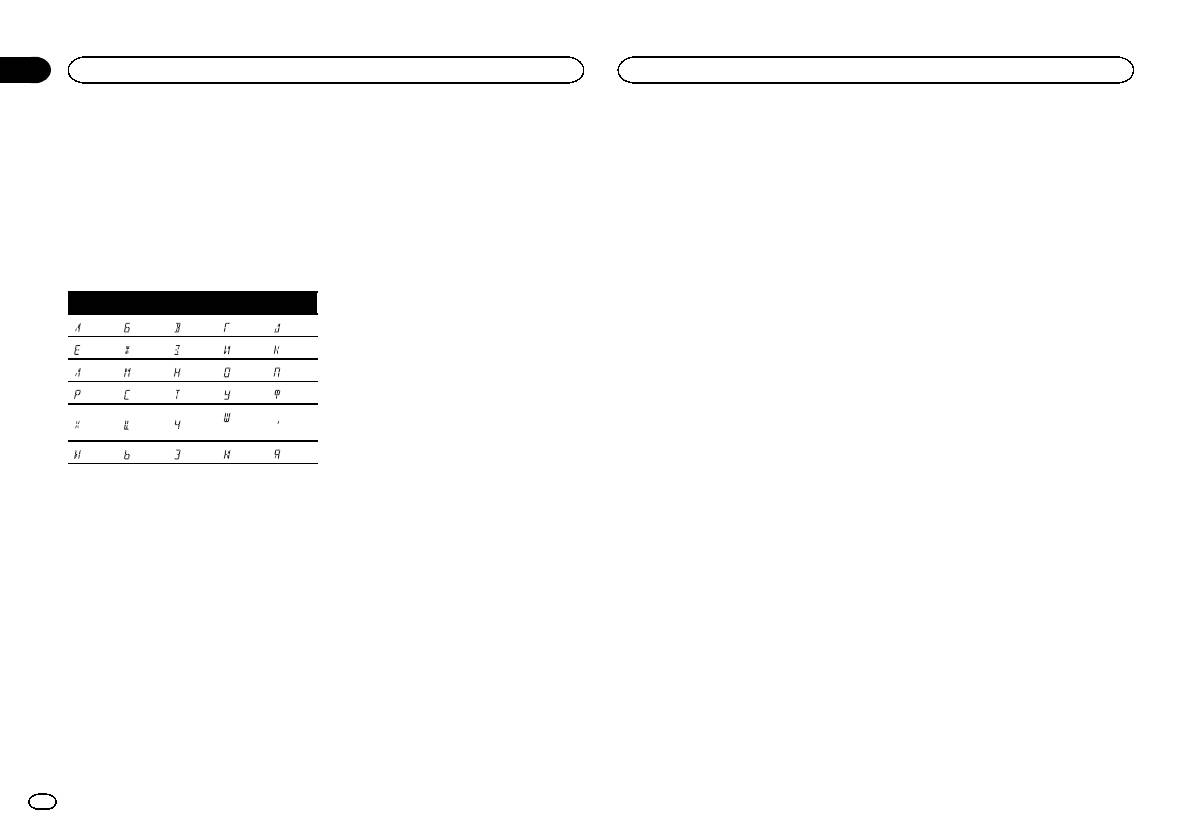
Приложение
Дополнительная информация
Дополнительная информация
Учитывайте, что в некоторых системных сре-
Авторское право и
iPod и iPhone
дах невозможно установить порядок вос-
iPhone, iPod, iPod classic, iPod nano и iPod
товарные знаки
произведения.
touch являются товарными знаками компа-
Последовательность воспроизведения фай-
Bluetooth
нии Apple Inc., зарегистрированными в США
лов на портативном аудиоплеере USB может
â
Bluetooth
(слово и логотипы) является заре-
и других странах.
изменяться и зависит от типа плеера.
гистрированным товарным знаком и принад-
Lightning является торговым знаком компа-
лежит компании Bluetooth SIG, Inc.;
нии Apple Inc.
использование PIONEER CORPORATION
“Made for iPod” и “Made for iPhone” означает,
Таблица символов для
этих товарных знаков разрешено соответ-
что электронный прибор был разработан с
русского языка
ствующей лицензией. Прочие товарные
целью подключения определенно к iPod или
знаки и торговые наименования принадле-
iPhone соответственно, и имеется сертифи-
Д: БД: БД: БД: БД: Б
жат соответствующим владельцам.
цикация разработчика о соответствии с тех-
ническими характеристиками Apple. Apple не
: А : Б : В : Г : Д
MP3
несет ответственности за работу данного ус-
: Е, Ё : Ж : З : И, Й : К
Поставка этого изделия дает право только на
тройства или его соответствие со стандарта-
: Л : М : Н : О : П
его частное и некоммерческое использова-
ми по технике безопасности или
ние и не предоставляет лицензии и не подра-
регулятивными нормами. Пожалуйста, об-
: Р : С : Т : У : Ф
зумевает право использования этого
ратите внимание, что использование данно-
го прибора с iPod или iPhone может
: Ш,
изделия в любых коммерческих (т.е. прино-
: Х : Ц : Ч
: Ъ
Щ
сящих прибыль) прямых трансляциях (теле-
отрицательно сказываться на качестве бес-
визионных, спутниковых, кабельных и/или
проводной связи.
: Ы : Ь : Э : Ю : Я
любых других), вещании/потоковой передаче
через Интернет, локальных сетях и/или дру-
Androidä
Д: Дисплей Б: Буква
гих сетях или в других электронных системах
Android является товарным знаком компании
распространения, таких как системы платно-
Google Inc.
го аудио и аудио по запросу. Для такого ис-
Профили Bluetooth
пользования необходима специальная
MIXTRAX
Чтобы использовать беспроводную техноло-
лицензия. Дополнительную информацию см.
MIXTRAX является торговой маркой
гию Bluetooth, устройства должны поддержи-
на сайте
PIONEER CORPORATION.
вать определенные профили. Это
http://www.mp3licensing.com.
устройство поддерживает следующие про-
фили.
WMA
! GAP (Generic Access Profile)
Windows Media – это зарегистрированная
! OPP (Object Push Profile)
торговая марка или торговая марка Microsoft
! HFP (Hands Free Profile) 1.5
Corporation в США и/или других странах.
! PBAP (Phone Book Access Profile)
В данном изделии используются технологии,
! A2DP (Advanced Audio Distribution Profile)
принадлежащие корпорации Microsoft, кото-
! AVRCP (Audio/Video Remote Control Profi-
рые не разрешается использовать или рас-
le) 1.3
пространять без лицензии от Microsoft
! SPP (Serial Port Profile) 1.1
Licensing, Inc.
160
Ru






